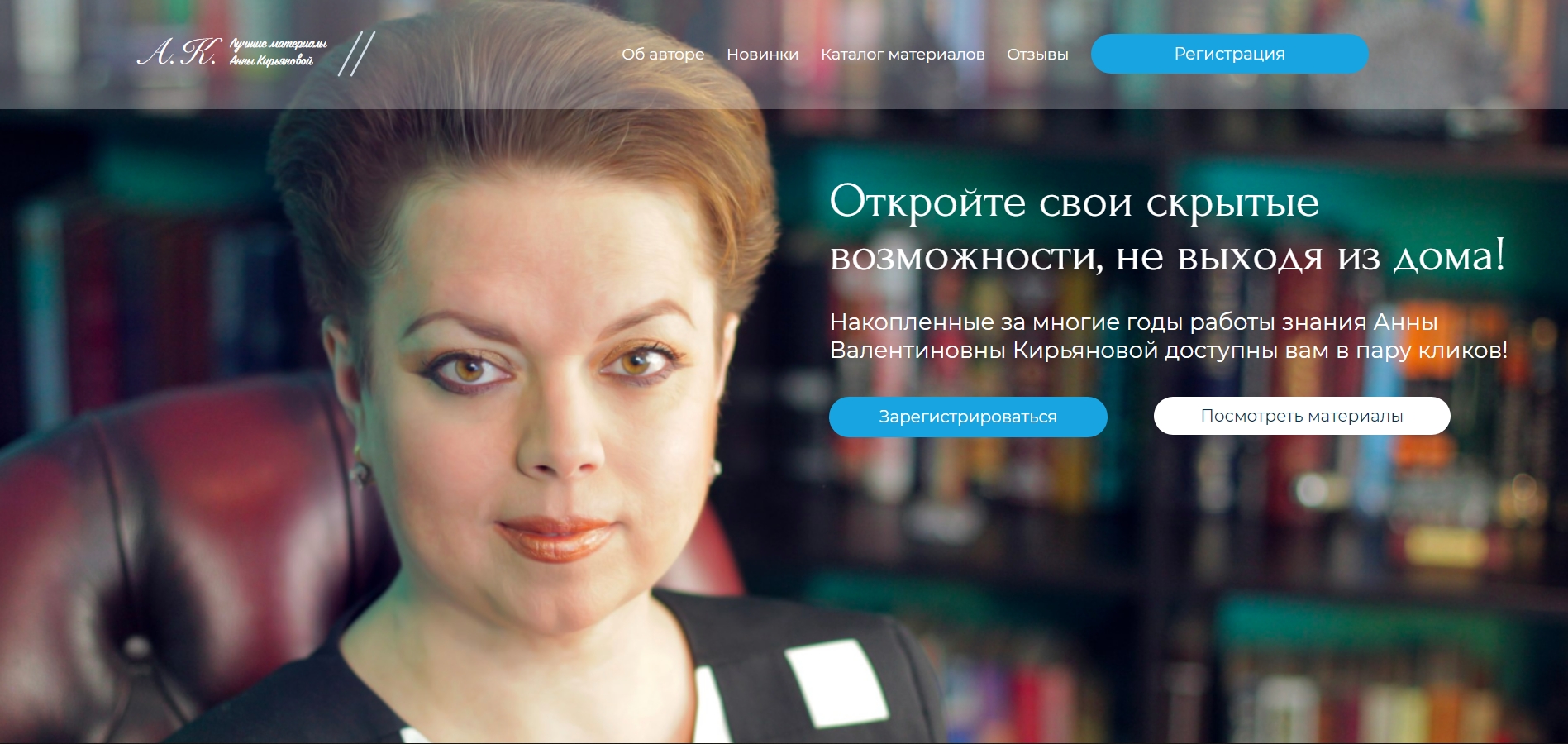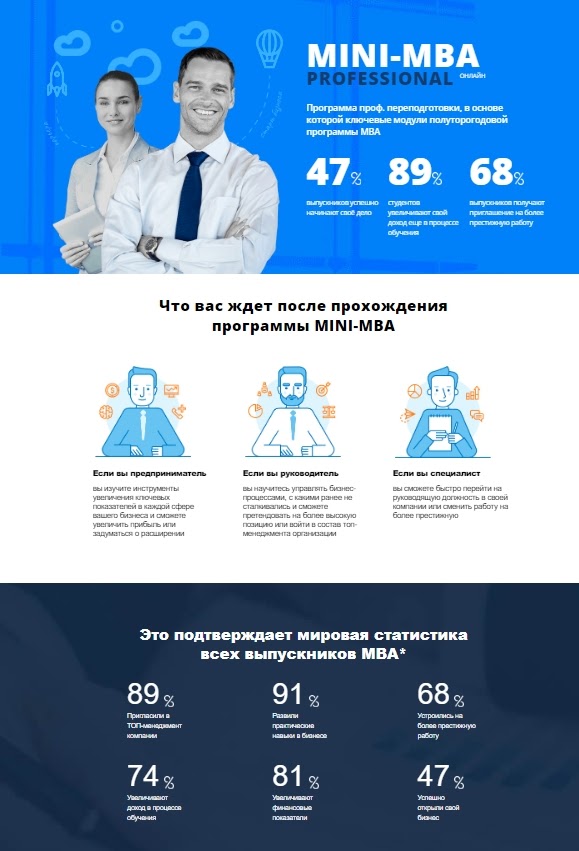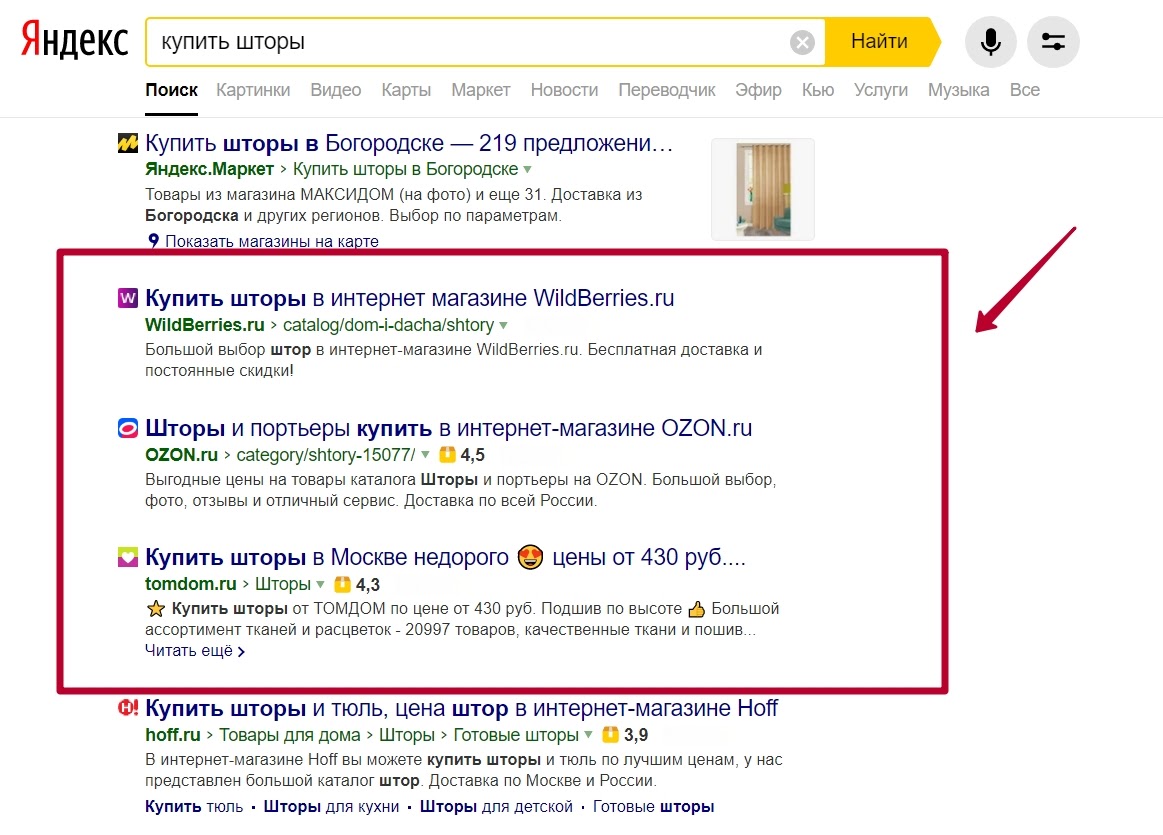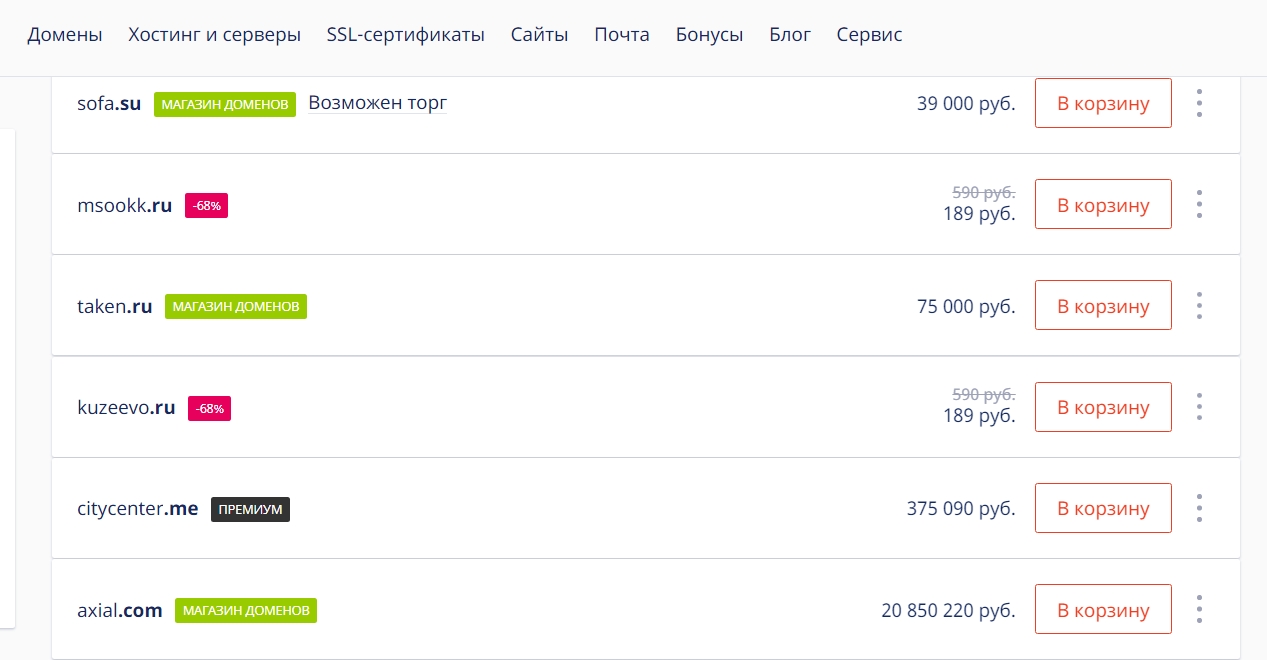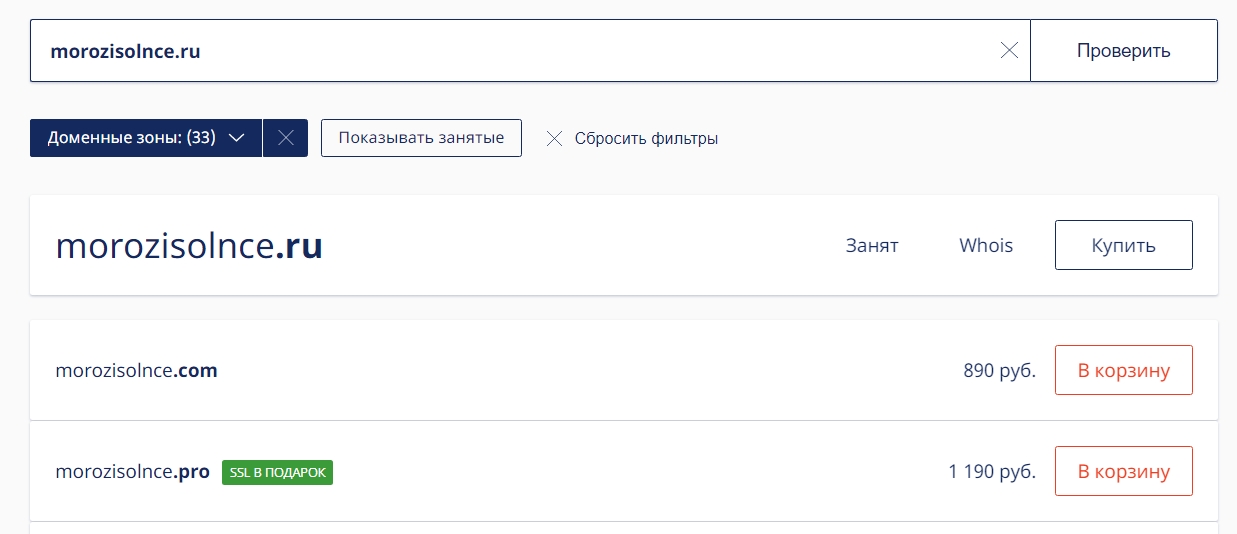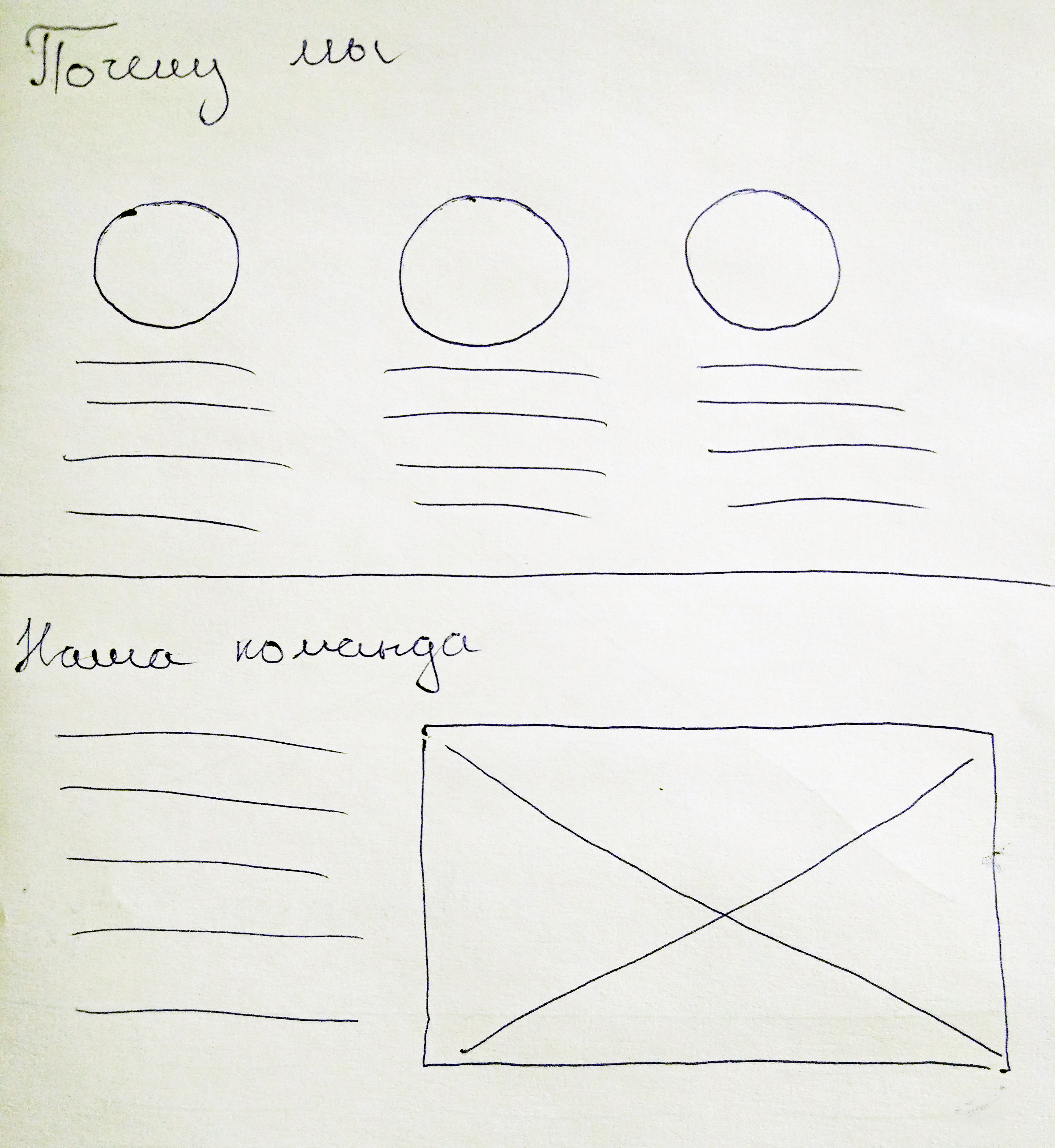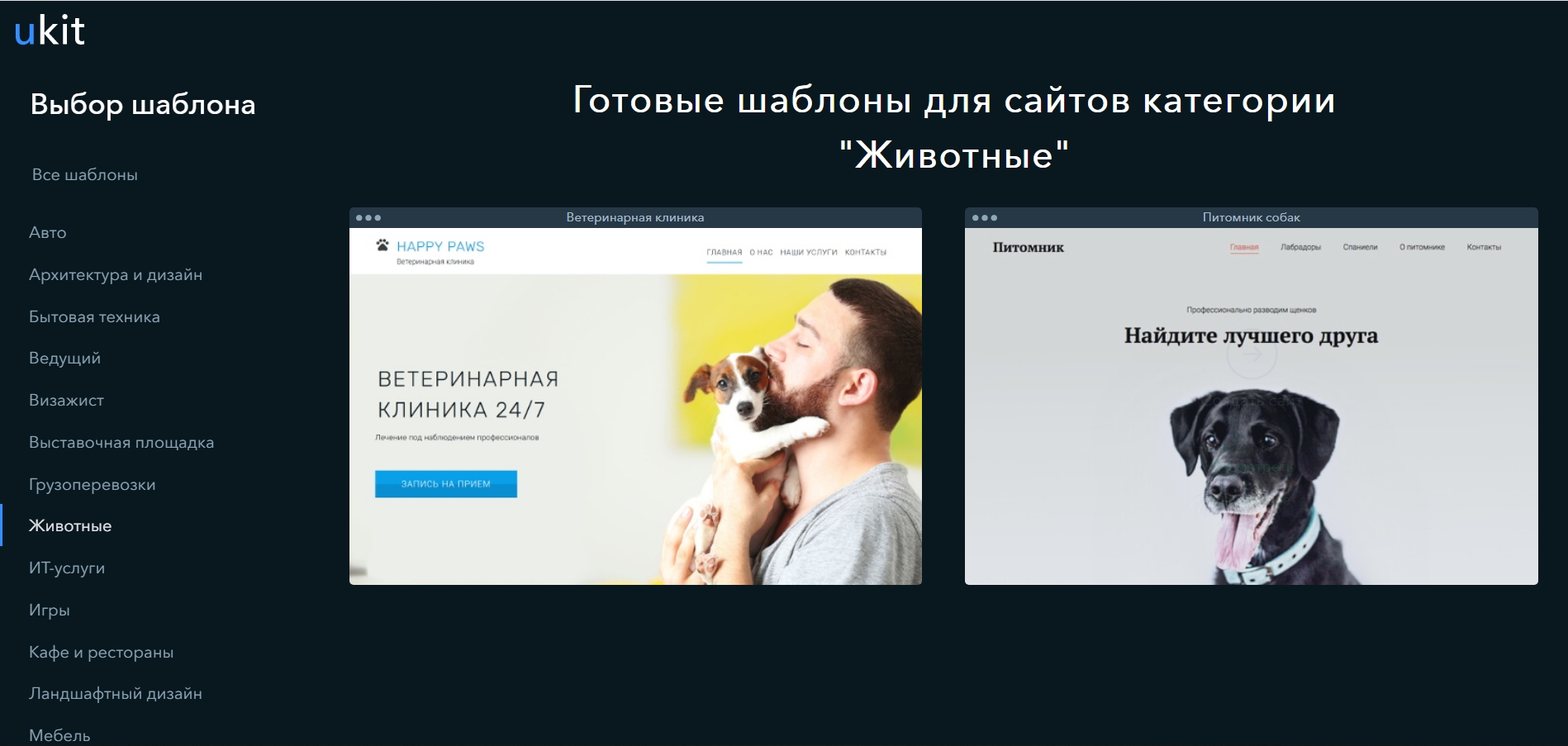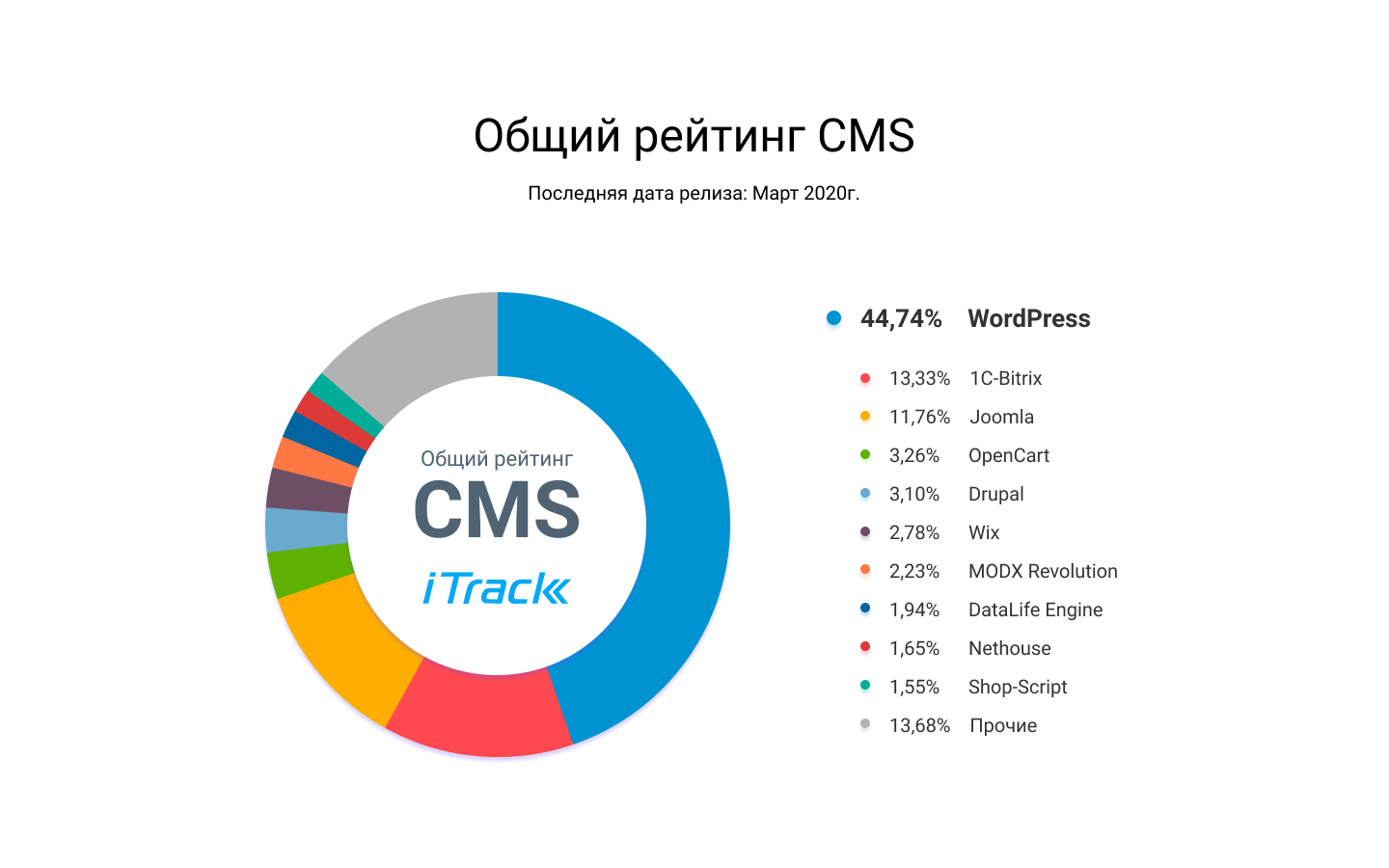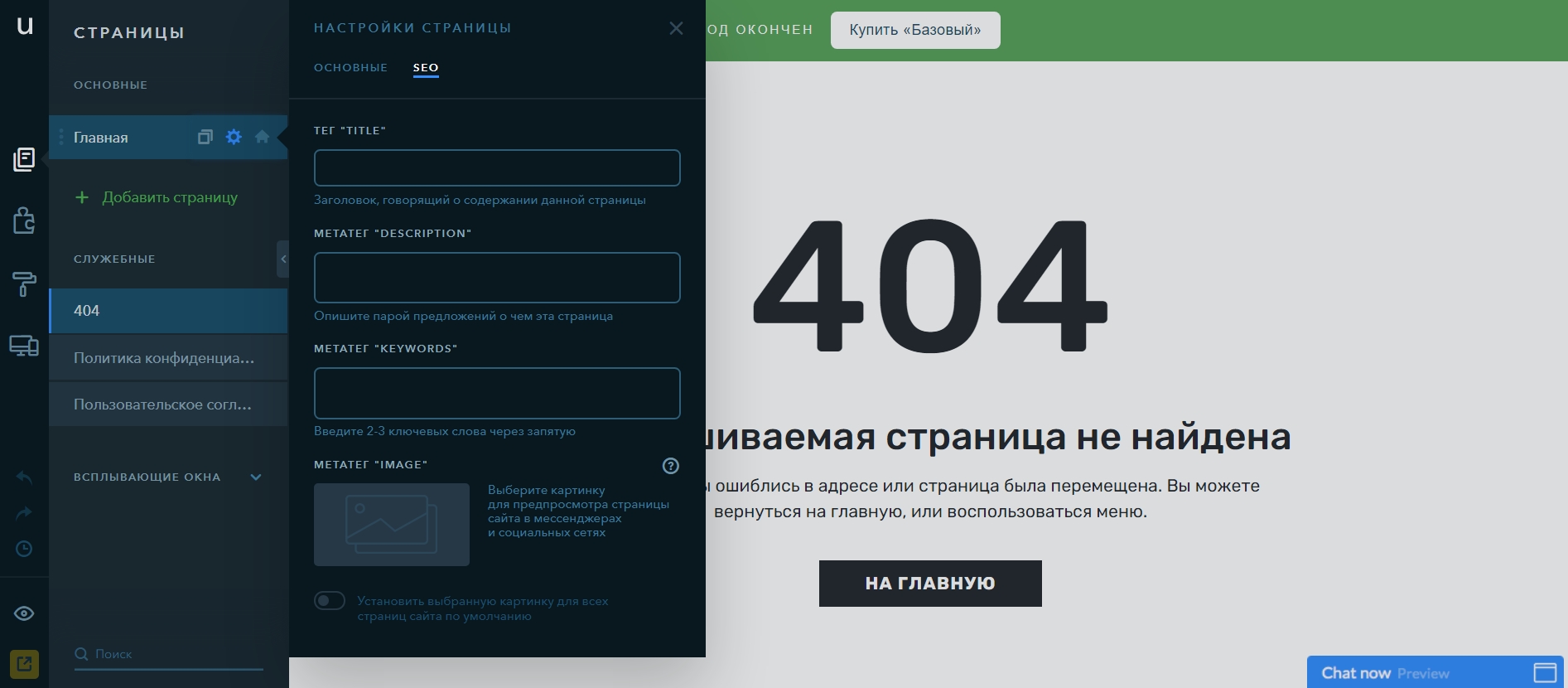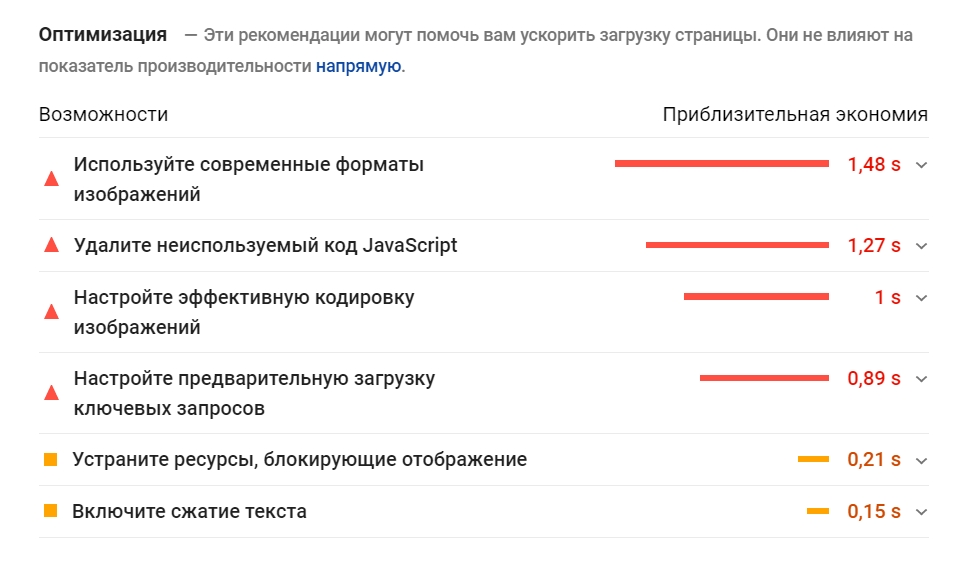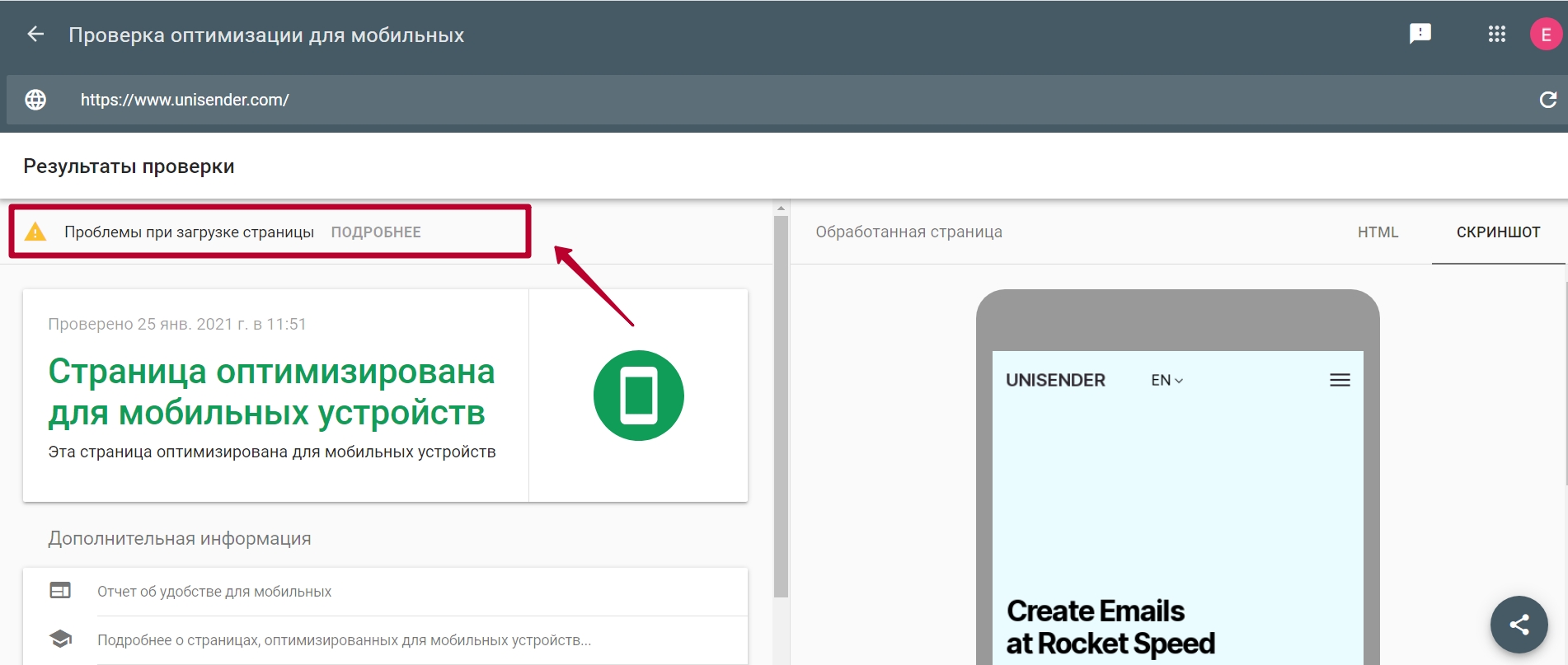Как создать сайт бесплатно и самостоятельно с полного нуля не имея технических знаний? Что такое «домен» и «хостинг» и зачем они нужны? Что такое «HTML-сайт», «CMS-система» и «конструктор сайтов» и в чем их ключевые отличия друг от друга?
Если вам близки вышеперечисленные вопросы, просим устроиться поудобнее, а мы попробуем подробно ответить на них в этой инструкции. Мы понимаем всю важность, ведь научившись создавать современные и функциональные сайты, вы сможете построить интернет-представительство не только для себя или своей компании, но и предложить подобные услуги другим заинтересованным людям. На сегодняшний день это один из наиболее перспективных и стабильных видов интернет-заработка.
- Технические аспекты создания сайта
- Конструкторы сайтов
- Простой пример создания сайта
- CMS-системы
- Топ бесплатных CMS-систем
- Топ платных CMS-систем
- Самостоятельное создание сайта
- Создание HTML-сайта
- Ключевые этапы создания сайта
- Создание макета сайта
- Верстка сайта
- Создание сайта с помощью PHP
- Создавать сайт с нуля или на конструкторе сайтов?
- Полезные программы для начинающих вебмастеров
- Конструкторы сайтов
- Подборка курсов по веб-разработке
- Публикация созданного сайта в сети Интернет
- Что такое «домен» и зачем он нужен
- Как выбрать домен
- Где можно купить домен?
- Что такое «хостинг»
- Как выбрать хостинг
- Размещение готового сайта на сервере
- Вместо заключения
- Ответы на вопросы
- Можно ли создать полноценный сайт абсолютно бесплатно?
- С чего начать обучение будущему вебмастеру (создателю сайтов)?
- Как найти и выбрать специалистов для создания сайта
- Где можно пройти профессиональное обучение созданию сайтов?
- Можно ли бесплатно изучить основы сайтостроения?
- Можно ли самостоятельно создать собственный сайт?
- Можно ли заработать на создании сайтов?
Технические аспекты создания собственного сайта во многом зависят от правильного выбора необходимых инструментов. Прежде всего, стоит понимать, что на сегодняшний день существует три основных способа самостоятельного создания сайта:
- с помощью конструкторов сайтов;
- с помощью CMS-систем;
- путем самостоятельного написания исходного кода сайта.
Давайте рассмотрим каждый из этих способов более подробно. Начнем с того, который, на наш взгляд лучше других подходит для новичков.
Мы убеждены, что, если у вас ограничено время или желание разбираться, то оптимальным способом будет создание сайта в конструкторе. Мы выбрали самые эффективные и простые в использовании, что для создания сайта не потребуется каких-либо знаний в области верстки, программирования и веб-дизайна.
Итак, конструктор сайта — это специализированный онлайн-сервис, включающий в себя готовые варианты графического оформления для создаваемых сайтов, а также имеющий удобный и интуитивно понятный пользовательский интерфейс.
В идеале современный конструктор сайтов должен позволить любому человеку создать свой собственный интернет-ресурс без необходимости получения знаний в области веб-программирования и дизайна.
Наиболее популярные конструкторы сайтов
- uKit – лучший конструктор на российском рынке для создания простых и эффективных сайтов своими руками, целится на бизнес-аудиторию: визитки, лендинги, корпоративные сайты с новостным разделом, портфолио и т.п. Здесь легко начать с готовых шаблонов, очень простой и удобный для новичков визуальный редактор, масса действий по продвижению, рекламе, подключению доменов, добавлению аналитики – автоматизирована. Больше деталей и цены подписок – в нашем подробном обзоре uKit + мануал по работе с этим конструктором.
- Nethouse – конструктор, который отлично подойдет для создания сайтов-визиток, сайтов-портфолио, интернет-магазинов. Он достаточно прост в первичном освоении и дальнейшем использовании. Мы подготовили его подробный обзор, а также пошаговое руководство.
- Wix – крупнейший игрок с мировым охватом, хорошо локализован для российской аудитории, имеет много профильных инструментов. Правда, с недавних пор наблюдаются проблемы с приёмом оплаты на сайтах интернет-магазинов, она недоступна, и сложно оплатить подписки самого сервиса с карт российских банков. У нас есть отдельный подробный обзор этого конструктора, а также пошаговое руководство по работе с ним. Чем заменить Wix.
Кроме того, специально для читателей нашего сайта мы составили рейтинг лучших конструкторов сайтов. Обязательно обратите на него внимание, чтобы проанализировать все возможные варианты!
Давайте вкратце пробежимся по этапам создания сайта в конструкторе uKit. Он отлично подойдет для представителей малого бизнеса и новичков, которые не желают погружаться в тонкости создания сайтов. uKit избавит вас от необходимости делать свой первый ресурс на «голом» HTML или разбираться с особенностями работы CMS.
Сам процесс состоит из нескольких понятных и простых шагов, о которых чуть ниже!
Шаг первый – регистрация в конструкторе и вход в аккаунт.
Проходим простую процедуру регистрации, заполнив данные формы либо просто авторизовавшись в одной из популярных соц.сетей (подойдут также аккаунты поисковиков Яндекс и Google).
Определитесь с нужным вам функционалом и выберите подходящую подписку. Стандартные цены uKit – от 2,5 $/месяц. Это с учетом скидок за оплату наперед, от года и более. 14 дней тестирования – бесплатно.
Чтобы получить максимально выгодное предложение по подписке uKit прямо сейчас, воспользуйтесь нашим промокодом: IT-15.
Шаг второй – выбираем шаблон дизайна для будущего сайта.
Конструктор предоставляет в распоряжение пользователей коллекцию из более 350 уникальных бесплатных шаблонов! И это не просто «рыбы», текст и описания в блоках осмысленные, полностью соответствуют тематике. Для сайтов, которые не нуждаются в уникальном контенте, например, при создании лендингов и визиток, останется поменять только контакты.
Ваша задача будет выбрать наиболее подходящий по функционалу и визуальному оформлению шаблон, после чего можно приступать к его настройке и наполнению.
Шаг третий – оформляем и персонализируем сайт.
В первую очередь необходимо дать создаваемому ресурсу уникальное имя (изначально — это домен третьего уровня, фактически это техническое имя сайта, позже его лучше заменить на свой домен второго уровня, красивый, понятный и запоминающийся). Стоит отметить, что в случае с ru/рф-зонами, домен даже не придётся настраивать, нужные ресурсные записи внесутся автоматически. Только регистрировать домен необходимо через админ-панель сервиса.
Визуальный редактор uKit позволяет изменять и настраивать любой элемент страницы, вы можете без каких-либо проблем добавлять или удалять разнообразные блоки и виджеты, менять их содержимое и внешний вид (фон, шрифты, анимации и т.п.).
В частности можно:
- Добавлять на сайт необходимые страницы и наполнять их контентом.
- Фотогалереи, слайдеры и видеоролики. У uKit нет ограничений по месту на диске – полный безлимит во всех подписках!
- Разнообразные функциональные элементы, такие как формы, кнопки и меню.
- Кнопки социальных сетей и специальные виджеты соцсетей (подписчики, участники групп и т.п.)
- Функционал для ведения блога компании (новостного раздела).
- Реализовать простой интернет-магазин (без массового экспорта и импорта, но с полноценной оплатой, корзиной и уведомлениями).
- Получить все необходимые SEO-возможности для продвижения создаваемого сайта – мета-теги, элементы микроразметки, автоматическое сжатие изображений и плавную подгрузку по скроллу (для ускорения отрисовки и повышения ранжирования). Есть даже встроенный SEO-мастер, который автоматически найдёт основные проблемы на страницах и порекомендует действия.
- Добавить красочный favicon.
- Разнообразные счетчики и метрики для отслеживания важных параметров и характеристик сайта (подключение аналитики происходит в специальном мастере, никакой код никуда добавлять не нужно, данные отображаются внутри панели управления).
- И еще множество других модулей под разные задачи – виджеты калькуляторов uCalc, кнопки заказа обратного звонка, онлайн-чаты, прайс-листы, счётчики обратного отсчёта и т.п.
Шаг четвертый – финальные штрихи и запуск.
- Просмотрите мобильную версию, убедитесь, что вас все устраивает.
- Проверьте ранее введенные контактные данные, попробуйте работу форм и кнопок в деле.
- Обязательно сделайте «Предпросмотр» перед запуском сайта. Определитесь с тем, какие блоки показывать в десктопной версии сайта, а какие – в версии для планшетов или для смартфонов.
- И наконец, нажмите кнопку «Опубликовать», чтобы созданный вами сайт стал частью всемирной паутины и был доступен всем пользователям.
Конечно, создание сайта – это процесс творческий и скорее всего вы будете постоянно возвращаться к нему и внедрять новые возможности и фишки. uKit дает возможность сконцентрироваться на самом важном и наслаждаться процессом редактирования.
А для вашего удобства и безопасности имеется встроенная автоматическая и ручная система бэкапов. Вы в любой момент сможете откатиться до более удачной версии сайта.
Как итог – вы получаете высококачественный сайт с удобной мобильной версией без каких-либо технических знаний. Если у вас остались вопросы по конструктору, то вы сможете найти ответ на них в нашей подробной пошаговой инструкции.
Термин CMS происходит от английского выражения Content Management System и используется для обозначения так называемых «систем управления контентом» (сайтом).
Эти же системы зачастую называют «движками» для сайтов. На сегодняшний день любая CMS-система позволяет управлять всем содержимым сайта с помощью простого и наглядного интерфейса.
Вполне естественно, что выбор CMS-системы зависит от цели создания конкретного сайта. Каждый движок для сайта имеет свои особенности, преимущества и недостатки. Кроме того, стоит учитывать, что все CMS-системы делятся на две большие группы: бесплатные и платные движки.
- WordPress – отлично подходит для создания блогов, сайтов-визиток, корпоративных сайтов. Кстати, сайт, который вы сейчас читаете, работает на базе именно этой CMS. И мы уже опубликовали руководство, в котором рассказывается о том, как создать сайт на WordPress.
- Joomla – еще одна многофункциональная CMS-система, которая позволяет создать как простой сайт-визитку или корпоративный сайт, так и полноценный интернет-магазин. Обязательно прочитайте наше руководство, посвященное тому, как создать сайт на Joomla.
- InstantCms – в первую очередь, этот движок предназначен для создания социальных сетей, городских порталов, а также сайтов знакомств и онлайн-клубов;
- Drupal — ещё одна популярная CMS-система, которая отлично подходит для создания корпоративных сайтов, сайтов-визиток, а также сайтов-портфолио, социальных сетей и интернет-магазинов;
- OpenCart –данная CMS-система предназначена, прежде всего, для создания интернет-магазинов. Вместе с тем стоит учитывать, что она проста в использовании, но при этом достаточно сложна в плане разработки. Как показывает практика, для разработки полноценного интернет-магазина на основе этого движка требуется привлечение опытного PHP-программиста.
- phpBB – отличная CMS-система, предназначенная для создания форумов.
- «1С-Битрикс» — мощная и многофункциональная система управления сайтами. Она позволяет создавать и поддерживать интернет-ресурсы практически любого типа. В качестве ключевых особенностей стоит выделить простоту управления созданным сайтом, высокую производительность, интеграцию с 1С (это очень важный момент для российских интернет-магазинов), а также обширные возможности мобильного администрирования.
- UMI.CMS – еще один достойный представитель платных CMS-систем. Девиз его разработчиков — «удобство для людей». Специально для этого движка было создано 500 уникальных шаблонов, которые подойдут практически для любого сайта и при этом предоставят возможность доработки под каждый конкретный проект. А 2500 разработчиков будут рады помочь вам в создании сайта на основе UMI.CMS и его «затачивании» именно под ваши цели.
- osCommerce — платная CMS-система, предназначенная для создания современных интернет-магазинов и обладающая богатейшими функциональными возможностями.
Специально для тех, кто хочет научиться самостоятельно писать исходный код создаваемого сайта, мы подготовили пошаговую инструкцию по созданию простого сайта на HTML. Поехали!
Внимание! Если вы абсолютный новичок или просто не хотите погружаться в работу с кодом и другие технические моменты, можете смело переходить к разделу «Создать сайт с нуля или на конструкторе сайтов?»
В качестве первого примера мы создадим простой HTML-сайт, который будет состоять всего из одной страницы. HTML (HyperText Markup Language — язык разметки гипертекстов) – универсальный язык, предназначенный для описания веб-страниц. Его задача заключается в том, чтобы указать браузеру, что и как нужно отображать при загрузке страницы в браузере пользователя. Каждый из его тегов описывает фрагмент страницы.
Ниже приводится исходный код простейшей HTML-страницы:
<!DOCTYPE html> <html> <head> <meta http-equiv="Content-Type" content="text/html; charset=windows-1251" /> <base href="https://www.internet-technologies.ru/wp-content/uploads/pages/createMySite/" /> <title>Туристическое агентство ТурБюро</title> <meta name="description" content="Описание страницы" /> <meta name="keywords" content="Ключевые слова" /> <link rel="stylesheet" href="style.css" media="screen" /> </head> <body> <div id="page"> <header> <a href="/" title="" class="logo"><img src="images/logo.png" alt="Туристическое агентство" /></a> <div class="phone">+7 (123) 45-67-89</div> <nav> <ul id="top_menu"> <li><a href="index.html">О компании</a></li> <li><a href="services.html">Наши услуги</a></li> <li><a href="contacts.html">Контакты</a></li> </ul> </nav> <div class="header_img"> <img src="images/header_img.jpg" alt="Туристическое агентство" /> </div> </header> <section id="content"> <h1>Приветствуем Вас на сайте ТурБюро!</h1> <img src="images/content_img.jpg" alt="Картинка" class="float-right" /> <p>Здравствуйте! Мы рады приветствовать вас на сайте туристического агентства «ТурБюро»! Мы предлагаем нашим клиентам только самые интересные и захватывающие приключенческие туры по всему миру!</p> <p>Только у нас вы сможете полететь в Индию на слоне и окунуться в глубокое синее море, держась за плавник акулы. Но не волнуйтесь - каждый клиент нашего агентства застрахован по полной программе и жаждет приключений снова и снова!</p> <p>Если вам нечего заняться, вы поистине решили заняться приключениями на свою голову, то приглашаем вас в офисы нашей компании по всей стране для выбора самых вкусных предложений.</p> </section> <footer> <a href="https://www.internet-technologies.ru/" title="Сайтостроение от А до Я">Сайтостроение от А до Я</a><br />Все права защищены </footer> </div> </body> </html>
Скопируйте этот код в новый текстовый файл и сохраните его на своем компьютере. Задайте для сохраняемого файла имя index.html. Затем откройте этот файл в любом браузере и посмотрите на результат.
Обратите внимание, что по умолчанию любой веб-сервер пытается выдать браузеру именно страницу с названием index.html. Поэтому в 99% случаев исходный код главной страницы сайта сохраняется в файле под таким названием и это считается хорошим тоном.
Полную версию этого простейшего HTML-сайта вы можете скачать в виде архива (10,8Mb). После распаковки архива запускаем html/index.html.
Самостоятельное создание сайта с нуля состоит из трех основных этапов:
- Создание макета сайта. Именно на этом этапе появляется четкое визуальное представление, как будет выглядеть создаваемый интернет-ресурс. Чаще всего используется Adobe Photoshop или другие растровые редакторы.
- Верстка сайта. На этом этапе приступают к верстке сайта из макета .psd, мобильной адаптации и тестированию на корректное отображение в различных браузерах.
- Внедрение PHP. На этом этапе сайт превращается из статичного в динамический.
Давайте разберемся со всеми этими этапами более подробно.
Чаще всего макет (в данном случае под этим словом стоит понимать визуальное оформление) сайта создается в программах, которые принято называть графическими редакторами. Наиболее популярными являются Adobe Photoshop и CorelDRAW. Мы рекомендуем использовать именно Photoshop, так как он чуть проще в освоении и при этом обладает богатейшими возможностями. Кроме того, именно им пользуются все веб-дизайнеры.
Создаем новый документ в Adobe Photoshop. Задаем ему имя – MySite.
Выбираем разрешение 1000 на 1000 пикселей. Оно гарантирует корректное отображение у любого пользователя, размер по вертикали в дальнейшем можно будет увеличить.
Выбираем разрешение 72 пикселя на дюйм и RGB-цвет. Эти установки делаем обязательно, так как именно они отвечают за корректное отображение веб-страницы.
Затем устанавливаем цвет фона F7F7C5 в шестнадцатеричном формате или выбираем его с помощью палитры цветов.
После этого выбираем пункт меню «Просмотр» – «Направляющие» и активируем отображение линеек и направляющих.
В пункте меню «Просмотр» — «Привязка к» необходимо проверить, что включена привязка к направляющим и границам документа.
С помощью инструмента «Текст», вводим текстовое название будущего сайта, слоган под ним, а также контактный номер телефона справа вверху макета.
Слева от логотипа и справа от контактного номера телефона проводим направляющие, которые позволят обозначить рамки по ширине сайта.
Затем с помощью инструмента «Формы» создаем прямоугольник с закруглёнными краями (радиус – 8 точек) и с его помощью обозначаем место под изображение, которое будет располагаться в шапке сайта.
Теперь пришло время вставить изображение в шапку сайта.
С помощью инструмента «Текст», и шрифта Georgia, входящего в стандартный набор операционной системы Windows, создаем навигационное меню и заголовок главной страницы сайта.
Затем, используя инструмент «Текст» и шрифт «Arial», добавляем текст главной страницы. В данном случае лучше всего использовать блочный текст для последующей работы с ним.
Для заголовка в тексте используем черный шрифт. Для навигационного меню – белый.
Перемещая правую границу основного текстового блока, вставляем изображение в текст страницы (справа от текста).
Используя инструмент «Формы» — «Прямая», проводим заключительную линию под текстом страницы.
C помощью инструмента «Текст» (шрифт Arial) размещаем копирайт в подвале страницы (под линией).
Нарезаем необходимые для вёрстки сайта фрагменты изображений с помощью инструмента «Раскройка» (мы выделили основную картинку в шапке и картинку в тексте страницы).
В результате проделанной работы мы создали полноценный макет сайта. В случае если вы захотите внести собственные изменения в макет страницы, PSD-файл также можно найти в архиве.
Для того чтобы сохранить и использовать результаты проделанной работы в виде изображений для последующей вёрстки сайта, переходим в меню «Файл» и выбираем пункт «Сохранить для Веб». Затем настраиваем качество выходных изображений и сохраняем их.
В результате этого мы получим множество графических фрагментов для нашего будущего шаблона. В папке, где был сохранен сам шаблон, появится папка с изображениями (images). Отбираем нужные и переименовываем.
Макет страницы создан, необходимые фрагменты получены, можно переходить к верстке.
Прежде всего, необходимо создать новый текстовой файл и сохранить его под названием index.html.
Первая строка этого файла должна выглядеть следующим образом:
Она сообщит браузеру, как именно обрабатывать содержимое страницы. Далее следует набор тегов:
<html><head> «Голова» документа</head><body> «Тело» документа</body></html>
Пара тегов <html>…</html> говорит о том, что внутри содержится HTML-код.
Внутри <head>…</head> располагаются теги, которые не отображаются в окне браузера пользователя. Как правило, они начинаются со слова meta, и называются мета-тегами, а вот тег <title>…</title> отображается в качестве заголовка окна браузера и анализируется поисковыми системами.
Далее располагается пара тегов <body>…</body>, в которые заключено содержимое страницы. Именно эта часть, которую часто называют телом страницы, отображается в браузере пользователя.
Также важно понимать, что существует несколько способов организации контента. Наиболее популярные из них – организация с помощью блоков (<div>…</div>) и в виде таблиц (<table>…</table>).
Что касается формата отображения элементов, то он может быть задан как напрямую, с использованием соответствующих тегов, так и с помощью таблиц стилей CSS. При этом именно второй способ является наиболее предпочтительным, так как он позволяет повторно применять стили компонентов. Таблица стилей задается либо в внутри тега <head>, либо в отдельном файле (чаще всего этот файл имеет имя style.css), ссылка на который также располагается внутри <head>.
В нашем случае структура элементов сайта выглядит следующим образом:
Основополагающими документами, в которых описываются все компоненты того или иного языка, применяемого при создании сайтов, являются спецификации.
Более подробно изучить все основные HTML-теги, их назначение, и принципы использования таблиц стилей (CSS) можно в нашем разделе статей: «Верстка сайта».
На HTML-странице, созданной в предыдущем примере, все определено заранее и не будет изменяться при обращении со стороны пользователей. Такие страницы принято называть статичными, для их создания вполне хватает средств, предоставляемых языком гипертекста HTML.
Если же предоставляемая пользователям сайта информация изменяется в зависимости от каких-либо факторов или запросов, говорят, что веб-страница содержит динамический контент (является динамической).
Для создания таких страниц необходимо использовать языки веб-программирования. Среди них наиболее широко распространены PHP, Python и Ruby on Rails для Unix-систем, а для Windows характерна разработка динамического контента с использованием средств .NET.
Это все касается серверной части, а для программирования на клиентской стороне чаще всего используется JavaScript.
В подготовленном нами архиве есть папка php, в которой сохранен файл index.php. Именно он позволяет реализовать три странички нашего тестового сайта с помощью PHP.
PHP – это популярнейший язык веб-программирования, предназначенный для создания динамических веб-страниц. Главное отличие динамической веб-страницы от статичной заключается в том, что она формируется на сервере, а уже готовый результат передается в браузер пользователя.
В рамках этой статьи мы не будем углубляться в дебри PHP-программирования и для наглядности ограничимся простыми вставками фрагментов кода.
Суть этих действий заключается в том, что мы выносим шапку и подвал сайта в отдельные файлы: header.php и footer.php соответственно. А затем на страницах с текстовым содержанием вставляем их в макет сайта с помощью PHP. Сделать это можно с помощью приведенного ниже кода:
<?php include('templates/header.php'); // Вставка шапки сайта ?>
...
<?php include('templates/footer.php'); // Вставка подвала сайта ?>
Попробуйте запустить в браузере файл php/index.php. Не получилось? Конечно нет. Ведь браузер не знает, что ему делать с командами, из которых состоит PHP-файл (он же PHP-скрипт).
Для того чтобы любой PHP-скрипт выполнился успешно, он должен быть обработан интерпретатором языка. Такой интерпретатор обязательно присутствует на всех веб-серверах и позволяет обрабатывать PHP-код. Но как же посмотреть, что изменилось в результате нашей работы?
Для отладки веб-приложений и реализации полноценного веб-сервера на компьютерах, работающих под управлением операционной системы Windows, был создан бесплатный пакет Denwer (для вашего удобства он присутствует в подготовленном нами архиве). Он включает в себя веб-сервер Apache, интерпретаторы таких языков веб-программирования как PHP и Perl, базу данных MySQL, а также средства для работы с электронной почтой.
Установка пакета приложений Denwer не требует каких-либо серьезных усилий. Запускаем установочный файл, выполняем все его требования. Выбираем букву виртуального диска для быстрого доступа к веб-серверу, создаем ярлыки. Вот и все! Denwer готов к работе!
Только что установленный нами веб-сервер запускается кликом по ярлыку Start Denwer (у вас он может называться иначе). После старта веб-сервера скопируйте в папку home/test1.ru/www/, расположенную на появившемся в системе виртуальном диске (обычно Z), содержимое папки php из архива, с которым мы работаем, кроме файла index.html.
После этого наберите в адресной строке браузера test1.ru. Знакомая картина? А теперь пройдитесь по ссылкам, расположенным сверху страницы. Работает? Отлично!
Ключевое отличие создания с нуля (будь то с помощью CMS-систем или исходного кода) от конструктора сайтов заключается в том, что создание сайта с нуля подразумевает возможность не только создать сайт, отвечающий именно вашим потребностям, но и управлять всеми возможностями, которые вы сами и заложили.
В свою очередь, создание интернет-ресурса с помощью того или иного конструктора сайтов не потребует от вас наличия специальных технических навыков. Любой из перечисленных выше конструкторов позволяет создать полноценный сайт буквально за несколько часов. Однако к выбору конструктора нужно отнестись предельно внимательно. Выбор за вами!
В приведенной ниже таблице мы постарались обобщить ключевые преимущества и недостатки сайта с нуля VS конструктора сайтов:
| Сравнительная характеристика | Сайты, созданные с помощью конструктора | Сайты, созданные самостоятельно с нуля |
| Простота создания | Просто | Сложно |
| Скорость создания | Очень быстро | Долго |
| Возможность редактирования исходного кода | Нет | Есть |
| Возможность продвижения в поисковых системах | Возможны нюансы | Полная свобода |
| Гибкость в настройке дизайна и функциональности | Ограничена | Не ограничена |
| Возможность перенести на другой хостинг | Чаще нет | Есть |
Какой же способ создания сайта наиболее предпочтителен?
На самом деле, однозначного ответа на этот вопрос не существует. Все зависит от ваших целей и задач. Может быть, вы хотите изучить наиболее популярные CMS-системы? А может, научиться самостоятельно формировать исходный код создаваемого сайта? Нет ничего невозможного!
Но если вы хотите создать современный и действительно качественный сайт в предельно короткий срок, мы рекомендуем воспользоваться именно конструкторами сайтов!
Мы перечислим несколько полезных программ, которые значительно облегчат и ускорят процесс самостоятельного создания сайта:
Notepad++ — текстовый редактор, позволяющий создавать и редактировать исходный код создаваемого сайта. Отличная замена программе «Блокнот», входящей в состав операционной системы Windows.
Adobe Dreamweaver — мощная и многофункциональная программа для создания сайтов. Помимо всего прочего она включает в себя возможность предварительного просмотра создаваемого ресурса.
NetBeans – среда разработки приложений, которая позволяет эффективно работать с такими языками разметки и Веб-программирования, как HTML, CSS, JavaScript и PHP.
4.5 
4.4 
4.5 
4.5 
4.4 
Веб-разработка для начинающих
4.5 
Допустим, вы уже создали свой первый сайт, но что нужно сделать, чтобы на него мог зайти любой пользователь Всемирной паутины?
Домен — это имя сайта. Кроме того, под термином «домен» зачастую понимают адрес вашего сайта в сети «Интернет».
Отличным примером домена может быть имя сайта, на котором вы сейчас находитесь — internet-technologies.ru.
Как видно из приведенного выше примера доменное имя сайта состоит из двух частей:
- непосредственно названия сайта — в нашем случае это internet-technologies;
- выбранной доменной зоны. В нашем случае была выбрана доменная зона «.ru». Доменная зона указывается в адресе сайта после его названия.
Также стоит отметить, что существуют домены различных уровней. Разобраться в этом очень просто – достаточно посмотреть на количество разделенных точкой частей адреса сайта. Например:
- internet-technologies.ru – домен второго уровня;
- forum.internet-technologies.ru – домен третьего уровня (он же поддомен).
Доменные зоны могут быть разными. Чаще всего выбор доменной зоны зависит от страны или назначения каждого конкретного сайта.
Наиболее часто используются следующие доменные зоны:
- .ru — наиболее популярная доменная зона в рамках русскоязычного сегмента Всемирной паутины;
- .biz — часто доменная зона используется для сайтов бизнес-тематики;
- .com — эта доменная зона чаще всего используется для коммерческих и корпоративных сайтов;
- .info — в этой доменной зоне достаточно часто располагаются именно информационные сайты;
- .net — еще одна популярная доменная зона, подходящая для проектов, связанных с Интернетом;
- .рф — официальная доменная зона Российской Федерациию
Важно! Мы настоятельно не рекомендуем использовать домены в зоне .рф. Связано это со сложностью в продвижении сайта, расположенного в этой доменной зоне.
Если большая часть целевой аудитории находится в России, мы рекомендуем регистрировать домен в зоне «.ru».
При выборе домена для собственного сайта мы рекомендуем руководствоваться следующими принципами:
- оригинальность и легкость запоминания;
- максимальна длина – 12 символов;
- легкость набора на латинице;
- отсутствие в имени домена знака «тире» (желательно, но не обязательно).
- Чистота истории домена и отсутствие на нем каких-либо санкций со стороны поисковых систем. Это можно проверить с помощью сервиса «whois history».
Мы рекомендуем пользоваться услугами надежного и проверенного временем регистратора доменных имен – WebNames. Мы используем именно его.
Помимо всего прочего, сайт этого регистратора позволяет прямо в режиме онлайн подобрать имя (домен) для своего сайта. Сделать это довольно просто.
Для этого достаточно ввести в соответствующее поле желаемое имя домена и нажать кнопку «Искать домен».
Для того чтобы созданный вами сайт стал доступен всем пользователям Всемирной паутины, помимо домена вашему интернет-ресурсу понадобится еще и хостинг.
Термином «хостинг» обозначается услуга по размещению вашего сайта в Интернете. Предоставлением подобных услуг занимается большое количество компаний, которые принято называть «хостерами».
Вы должны четко понимать, что все сайты, которые доступны на просторах Всемирной паутины, где-то находятся. Если говорить более конкретно, находятся они (их файлы) на жестких дисках серверов (мощных компьютеров), находящихся в распоряжении компаний — хостеров.
Так как практически любой сайт состоит из разных типов файлов (базы данных, тексты, картинки, видео), доступ к ним с разных компьютеров осуществляется путем обработки запроса, обращенного к сайту, который располагается на сервере компании-хостера.
Стоимость хостинга может сильно варьироваться в зависимости от того, насколько крупный и посещаемый сайт вы создадите. Хорошая новость заключается в том, что большинству сайтов не требуется по-настоящему дорогостоящий хостинг.
При выборе хостинга для создаваемого сайта мы рекомендуем руководствоваться следующими критериями:
- Стабильная работа. Выбранный вами хостинг должен стабильно работать 24 часа в сутки, 7 дней в неделю. Иначе вы будете нести репутационные потери в глазах посетителей, а также потеряете доверие со стороны поисковых систем. В этой связи стоит обратить особое внимание на такой параметр, как uptime хостинга. Uptime — это время, в течение которого сайт работает в штатном режиме и посетители могут его открыть в своем браузере без каких-либо проблем. Оно должно быть максимально приближено к 100%. В свою очередь время отклика сайта демонстрирует, насколько быстро ваш сайт отвечает на запрос, поступающий от браузера пользователя. Чем меньше время отклика, тем лучше.
- Простота и удобство пользовательского интерфейса. При входе в личный кабинет вся панель управления должна быть не только доступна, но и интуитивно понятна. В частности, вы должны видеть текущий баланс, а также иметь быстрый доступ ко всем основным функциям хостинга.
- Профессиональная русскоязычная служба поддержки. Быстрая, квалифицированная и говорящая на родном для вас языке техническая поддержка очень важна в случае возникновения различных сбоев в работе сайта и необходимости их оперативного устранения.
- Стоимость услуг. Этот аспект важен как для начинающих вебмастеров, которые имеют в своем распоряжении ограниченный бюджет, так и для владельцев масштабных интернет-проектов, требующих использования действительно дорогостоящего хостинга.
Со своей стороны мы можем порекомендовать вам таких надежных и проверенных временем хостинг-провайдеров, как Beget (для начинающих и продвинутых вебмастеров), а также FastVPS (для тех, кому нужен высокопроизводительный хостинг).
Допустим, вы уже создали сайт, купили домен и хостинг. Что делать дальше?
Теперь нужно разместить все файлы нашего сайта на сервере выбранного вами хостинг-провайдера. Есть сразу несколько способов сделать это. Давайте поговорим о них.
- Это загрузка содержимого вашего сайта по HTTP-протоколу с помощью панели управления хостингом.
- По протоколу FTP с помощью так называемого FTP-клиента.
Именно второй способ является наиболее быстрым. Для этой задачи мы рекомендуем один из лучших бесплатных FTP-клиентов – FileZilla.
После установления связи с FTP-сервером выбранного вами хостинг-провайдера (обычно после оплаты хостинга провайдер передает IP-адрес, логин и пароль входа) доступное дисковое пространство отобразится в виде логического устройства (как и обычные жесткие диски компьютера) на одной из двух панелей используемой программы. После этого останется запустить процесс копирования и дождаться его окончания.
Таким образом, ваш сайт будет опубликован в Интернете и станет доступен всем пользователям Всемирной паутины. На этом этапе уже можно будет набрать в адресной строке браузера его доменное имя и полюбоваться результатом проделанной работы.
Можно ли создать полноценный сайт абсолютно бесплатно?
С чего начать обучение будущему вебмастеру (создателю сайтов)?
Как найти и выбрать специалистов для создания сайта
Где можно пройти профессиональное обучение созданию сайтов?
Можно ли бесплатно изучить основы сайтостроения?
Можно ли самостоятельно создать собственный сайт?
Можно ли заработать на создании сайтов?
Благодарим вас за прочтение этой статьи. Мы будем очень рады, если вам помогут нашими рекомендации. Кроме того, благодарим вас за лайки и шаринги. Оставайтесь с нами, и вы узнаете еще много интересного!
Может быть, у вас есть какие-то вопросы по созданию сайтов? Задайте их в комментариях, и мы постараемся вам помочь!
Для многих пользователей процесс создания сайта кажется чем-то невозможным, особенно когда речь идет о самостоятельном проектировании и кодировании веб-ресурса. На первый взгляд, это и вправду может показаться сложным, но с приходом различных конструкторов сделать это посильно каждому.
В сегодняшней статье я разберу основные технические моменты, связанные с веб-разработкой, а также покажу, как бесплатно создать сайт своими руками.
Выбор платформы для сайта
Прежде чем переходить к обзору популярных платформ для веб-разработки, стоит понимать, из чего вообще состоит сайт и как делаются те страницы, которые мы видим в интернете. Не будем углубляться в сложные аспекты, поговорим лишь о главных компонентах сайта:
- HTML – язык разметки, определяющий содержание и структуру веб-сайта. Благодаря ему мы видим все содержимое страницы. Технически это простой файл с расширением .html, который самостоятельно создается пользователем. Основные элементы «кода» – теги и атрибуты.
- CSS – текстовый файл в формате .css, в котором содержатся правила описания HTML-страницы. Данный компонент позволяет нам визуально кастомизировать язык разметки HTML. Например, изменить цвет фона, увеличить шрифт, добавить изображение или прописать эффекты к различным элементам.
- JavaScript – скриптовый язык программирования. Его основная идея – улучшить возможности сайта, например, добавить функцию «лайка», загрузить новые посты в ленту, запустить анимацию и так далее.
Обратите внимание на то, что CSS и JavaScript – необязательные компоненты, и вы вполне можете сделать сайт без них. Однако если без JavaScript прожить еще можно, то без CSS создать полноценный сайт почти нереально. На практике, конечно, можно, но выглядеть он будет как веб-ресурс из 2000-х.
Как только на локальном компьютере будет создан HTML-файл с привязанной таблицей стилей (CSS), сайт готов, т.е. его можно выгружать в интернет. Но не все так просто просто – такой подход «немного» устарел. Сейчас чаще всего можно встретить взаимосвязь этих компонентов с системой управления контентом – CMS. Это двигатель сайта, который обладает широким функционалом и позволяет создать мощный ресурс без знания программирования.
То есть вы можете самостоятельно создать сайт на HTML и CSS, а затем внедрить его в одну из CMS. Либо вы можете установить CMS на сервер и сделать сайт с помощью шаблонов. Естественно, что шаблон никогда не сможет заменить сайт, созданный с нуля, но это отличный способ для тех, кто не знает языка разметки и не умеет программировать.
Топ лучших CMS
5 лучших CMS для запуска сайта в 2021 году:
- WordPress
- Joomla!
- Drupal
- Typo3
- Serendipity
Первый в списке – WordPress, и возглавляет топ он не просто так. WP – это самая популярная система управления контентом в мире. На ней было создано множество популярных сайтов: Mercedes-benz.com, Thewaltdisneycompany.com, Lifehacker.ru и многие другие. Кроме того, WordPress славится своими шаблонными решениями.
Несмотря на то, что WordPress очень популярен, для работы с ним нужны определенные навыки. Вдобавок самостоятельно создать уникальный и продающий сайт без подключения программиста будет довольно проблематично. Решением проблемы может стать использование конструктора сайтов. В нем вы можете создавать сайт простым перетаскиванием визуальных блоков.
Топ лучших конструкторов сайтов
Самые лучшие конструкторы сайтов в 2021 году:
- Craftum
- Tilda Publishing
- LPgenerator
- WIX
Особенности конструкторов:
- Никакого программирования и администрирования. Владельцу необязательно разбираться в HTML, CSS или FTP-клиентах.
- Выбор дизайна занимает несколько минут. Разработчики предлагают целый каталог бесплатных шаблонов, адаптированных под различные ниши.
- Настройка и управление осуществляются мышкой. Все работает в графическом интерфейсе, который позволяет менять блоки на страницах простым выбором из списка.
Защищенность таких сайтов довольно высока, ведь никаких самостоятельных изменений владелец не вносит, а «дыры» платформы давно и надежно залатаны. Обновление кода, добавление модулей и шаблонов происходит под контролем специалистов компании-разработчика. Остается лишь купить красивый домен, и проект готов к публикации в сети.
Рекомендую обратить внимание на Craftum – мощный инструмент для создания типовых сайтов. Это идеальный конструктор для тех, кто совершенно не разбирается в веб-разработке. Создать сайт на Craftum сможет даже ребенок – интерфейс сервиса крайне прост. Разумеется, у конструктора есть и расширенный функционал – например, можно добавлять сторонний код, чтобы воссоздать то, чего нельзя сделать стандартным функционалом. Для работы потребуется подключение тарифа, стоимость которого составляет 169 рублей в месяц, хотя попробовать констуктор можно и бесплатно в течение 10 дней.
Комьюнити теперь в Телеграм
Подпишитесь и будьте в курсе последних IT-новостей
Подписаться
Обзор лучших конструкторов сайтов
Несомненный плюс конструктора – высокая стабильность без тестирования. Все ошибки, какие могли закрасться на этапе разработки, давно устранены. Ведь «тестировщиков» платформы много, и каждый вносит свой вклад в проверку. Отчасти это и стимулирует бесплатное предложение шаблонов и прочих элементов. Сейчас создавать сайт самостоятельно на базе конструктора – удобно и безопасно.
Craftum
Клиент получает все услуги в «одном пакете», остается только выбрать дизайн сайта и наполнить его контентом. В распоряжении пользователей сотни готовых шаблонов и никаких ограничений по количеству доменов или трафику.
Выбор шаблонов в конструкторе Craftum
Особенности:
- Множество готовых шаблонов под разные бизнес-направления.
- Разнообразные блоки, которые позволяют собрать сайт с уникальной структурой.
- Функция «Дизайн-блок» для создания кастомного сайта.
-
Адаптивный дизайн. Вам не нужно делать несколько версий сайта, блоки сами подстроятся под любой размер экрана.
-
Удобный и понятный интерфейс, минимум кликов для настройки.
-
Коллекция шрифтов, картинок и иконок.
-
Возможность вставить свой HTML-код, встроить Яндекс.Карты и подключить сторонние виджеты.
Сайты, созданные на конструкторе, получают неограниченное количество почтовых ящиков, а также бесплатный сертификат SSL от Let’s Encrypt. При возникновении вопросов пользователям доступна круглосуточная техническая поддержка.
Tilda
Платформа отечественной разработки. На ней одинаково просто делать лендинги, сайты-визитки, блоги или небольшие интернет-магазины. Сервис предоставляет более 210 шаблонов и 550 отдельных блоков в 28 категориях. Так что вопрос создания проекта на конструкторе заключается лишь в подборе оптимального набора инструментов и оформлении нужного дизайна.
Особенности:
- Сайт собирается из готовых блоков в любой последовательности.
- Страницы сразу адаптированы для показа на мобильных устройствах.
- Платные тарифы включают модули приема платежей.
- Сервис предлагает собственную CRM, способную работать с внешними сервисами.
Особое внимание конструктор уделяет подаче визуального контента. Его функционал включает встроенный редактор изображений, коллекцию бесплатных кнопок, библиотеку картинок. Готовые блоки (типа корзины, формы приема заказа, оформления доставки товара) работают сразу же после подключения к странице (методом Drag & Drop).
LPgenerator
Сервис заточен под создание одностраничных сайтов (лендингов). Тарифы не ограничивают количество страниц, поэтому LPgenerator хорошо подходит для продвижения целого списка товаров (под каждый – отдельная посадочная страница). Бесплатного тарифа у конструктора нет.
Особенности:
- Платформа заточена под продажи – собственная CRM, аналитика, подключение сервисов по приему платежей, телефонии, SMS-оповещения, рассылок.
- Сайт собирается из готовых блоков – 19 сценариев и каталог из 150 шаблонов.
- Сервис предлагает массу маркетинговых инструментов – квизы, всплывающие окна, A/B-тестирование.
При желании удастся создать настоящий интернет-магазин. На платформе есть готовые модули под каталог, карточки товаров, корзину, оплату с банковских карт и электронных кошельков. Владельцу сайта нужно всего лишь собрать нужное количество страниц и опубликовать их. Тарифы зависят от объема подключаемых опций, поэтому систему легко масштабировать в зависимости от задач.
WIX
Еще одна платформа для создания сайтов с бесплатным доступом к конструктору. Есть и платные тарифы без ограничений по количеству страниц, дискового пространства, передаваемого трафика (а также с отсутствием рекламы, которая отображается на free-аккаунте).
Особенности:
- Сайт собирается из готовых модулей – система предлагает сотни виджетов.
- Конструктор универсален – подходит для создания онлайн-визиток, блогов, лендингов и интернет-магазинов.
- Простое подключение дополнений – модули, расширяющие функционал, доступны в App Market Wix.
Очевидно, что конструкторы из приведенного списка обладают схожим набором инструментов. Из-за этого выбор подходящего варианта может быть затруднен.
Есть и другие популярные сервисы, способные удовлетворить запросы дотошных пользователей, – это UKit, uCoz, Nethouse, 1C-UMI, Setup и др. Они также отличаются интерфейсом панели управления, отчасти перечнем функциональных возможностей, количеством подключаемых модулей, но подобное разнообразие смущает еще больше.
Выход из ситуации один: взять наиболее важные критерии и сравнить их.
Сравним параметры конструкторов
|
Критерии |
Craftum |
Tilda |
LPgenerator |
WIX |
|
Типы сайтов |
Визитки, лендинги, онлайн-каталоги |
Визитки, лендинги, блоги, простые интернет-магазины |
Лендинги, онлайн-каталоги |
Визитки, лендинги, форумы, блоги |
|
Наличие мобильной адаптивности |
Есть |
Есть |
Есть |
Есть |
|
Бесплатные шаблоны |
250+ |
200+ |
290+ |
500+ |
|
Поддержка кастомизации |
Есть |
Есть |
Есть |
Есть |
|
Обучающие материалы |
Служба поддержки, база знаний, информационные статьи |
Справочный центр, вебинары, уроки и статьи |
База знаний, видеоуроки |
База знаний, информационные статьи |
|
Редактирование кода |
Есть |
Есть |
Есть |
Есть |
|
Тариф Free |
Нет |
Есть |
Нет |
Есть |
|
Тестовый период |
10 дней |
14 дней |
7 дней |
Нет |
|
Платные тарифы |
От 169 руб. в месяц |
От 500 руб. в месяц |
От 799 руб. в месяц |
От 243 руб. в месяц |
|
Способы оплаты |
Карты Visa, MasterCard, «МИР», Uniquely Yours, ЮMoney, WebMoney, QIWI, Сбербанк Онлайн |
Карты Visa, MasterCard, PayPal, ЮMoney, Web Money, QIWI, American Express |
Тот же перечень, плюс Сбербанк Онлайн, Альфа-Банк, карты «МИР», Теле2, Билайн, МТС, Мегафон |
Карты MasterCard, Visa, American Express, Diners Club |
|
Собственный домен |
Без ограничений |
Только на платных тарифах |
На тарифах «Базовый» и «Продвинутый» |
На тарифах Combo, Unlimited, eCommerce |
|
SEO-функции |
Метатеги, ЧПУ, запрет индексации |
Метатеги, канонические страницы, запрет индексации |
Метатеги, запрет индексации |
Метатеги, ЧПУ, редиректы, запрет индексации |
На выбор конструктора вполне способны повлиять такие «мелочи», как договор с определенным оператором онлайн-касс или разработчиком конкретной CRM. Нет смысла подключать разные инструменты аналитики и обработки заявок. Эффективный подход к реализации заключается в объединении каналов продвижения в единой системе (принцип «одного окна»).
Общие принципы создания сайтов на конструкторе
Другой способ выбора конструктора – опробовать сайты в действии, пусть они и заполнены демонстрационными данными. Важно понять, насколько они подходят под ваши задачи. Особый акцент ставится на удобстве прохождения конверсионного пути (от входа на ресурс до совершения целевого действия), если речь идет о коммерческом ресурсе, или на возможности подольше удержать посетителя в блоге или внутри каталога образцов.
Рекомендации:
- Выбор стилистики, дизайна. Каталоги шаблонов ограничены, а иногда внешний вид сайта становится основным критерием для конструктора. Главное, сократить к минимуму изменения настроек шаблона, ведь это ускорит запуск проекта.
- Сделать ресурс оригинальным. Сюда включены работы над сменой стоковых изображений на собственные, изменением цветовой палитры, размера и типа шрифтов. Здесь все просто – все элементы обязаны соответствовать фирменному стилю и должны отличаться от стиля конкурентов.
- Разработать уникальную структуру. Если сайт состоит даже из десятка страниц, каждая из них «затачивается» под отдельный товар, услуги, разделы.
- Подготовить контент. Наполнение сайта предполагает создание продающих текстов, таблиц, качественных фотографий, инфографики, видеороликов. Ни в одном конструкторе нет и не будет релевантного контента – они дают только дизайн и функционал.
Итак, мы обсудили базовое строение сайта и рассмотрели лучшие платформы для его создания.Теперь можно переходить непосредственно к творческому процессу! В этой инструкции мы не будем писать свой код, а рассмотрим лишь те способы построения страниц, которыми могут воспользоваться новички. Это конструирование сайта в Craftum и использование шаблонов в WordPress.
Как создать сайт в конструкторе Craftum
Если для разработки веб-сайта на CMS WordPress требуются знания языка разметки, CSS-стилей и прочего, то в конструкторе Craftum можно обойтись без них. Благодаря встроенным шаблонам и особому блоку «Дизайн блок» можно создать уникальный сайт со своим дизайном и стилем.
Давайте посмотрим, как осуществляется работа с конструктором Craftum. Создадим с его помощью простой сайт-визитку на основе шаблонов и дизайн-блока.
- Открываем официальную страницу и переходим к регистрации.
- Заполняем контактные данные и жмем «Создать сайт». Сервисом можно пользоваться бесплатно в течение 10 дней!
- В результате мы попадаем на главную страницу конструктора Craftum – здесь мы и будем проводить все манипуляции с будущим сайтом. Мы можем пойти двумя путями: использовать готовый шаблон из выбранной категории либо создать пустую страницу и уже внутри нее добавлять нужные нам блоки. Для наглядности давайте воспользуемся пустой страницей:
- Для ее наполнения нам потребуется создать специальные блоки, которые будут отвечать за ту или иную информацию. Первым делом жмем «Выбрать блок».
- В отобразившемся меню перед нами открывается доступ к основным шаблонам страницы. Например, чтобы создать меню, мы можем просто выбрать для этого шаблон. Аналогично можно поступить с контактной информацией и прочими блоками сайта. Помимо этого, есть опция «Дизайн блок», позволяющая самостоятельно конструировать кастомный дизайн. Давайте разработаем первый блок на основе данной опции, а уже потом перейдем к шаблонам.
- После выбора дизайн-блока мы попадаем в окно его редактирования. Для начала давайте очистим холст – для этого выделяем все элементы и жмем клавишу «Delete».
- Также давайте уберем фоновое изображение – в меню слева в разделе «Фон» нажмем для этого на крестик.
- В результате мы получаем пустой холст. Заполним его необходимой информацией – первым делом добавим заголовок. Для этого в верхнем левом углу нажимаем на плюсик и выбираем «Текст».
- Зададим название заголовку, например, «Привет! Это мой первый сайт». Также давайте добавим картинку из компьютера – выберем для этого соответствующий блок «Фотография».
- Чтобы добавить нужную картинку, кликаем по блоку «Фотография» и в левом меню нажимаем «Выберите файл».
- Давайте также уберем еще и сетку, чтобы увидеть полную картину – для этого нажимаем на соответствующую кнопку в верхнем правом углу.
- Вот таким у нас получился первый экран. В дизайн-блоке мы можем работать непосредственно с элементами, например, задать размер текста, изменить его шрифт и провести другие манипуляции.
- Также для сайта важно проработать его адаптивную версию. Мы не будем на этом останавливаться, но знайте, что экраны под разные устройства настраиваются через верхнее меню:
- На этом закончим настройку дизайн-блока и закроем его.
- Давайте добавим еще один блок, например, раздел «О нас». Для этого под созданным нами блоком нажимаем на плюсик и в разделе «Меню» выбираем «О проекте». Возьмем для примера первый шаблон:
- В выбранном шаблоне мы можем изменять текстовое описание, а также удалять ненужные нам блоки текста.
- Добавим раздел с контактами.
- Выбранный раздел мы можем редактировать так же, как и предыдущий. Кроме того, мы можем подкорректировать карту через настройки блока.
- После того как будут созданы и заполнены нужные блоки, следует опубликовать разработанный сайт. Для этого нажимаем на соответствующую кнопку в верхнем правом углу:
- Задаем название странице и еще раз жмем «Опубликовать».
- Чтобы посмотреть свой сайт и поделиться им с друзьями, мы можем нажать на кнопку «Открыть страницу» либо на кнопку в верхнем правом углу.
На этом разработка сайта в конструкторе Craftum завершена. Получился он совсем простым, но на основе этого можно создать любой другой веб-сайт с различным функционалом. Можно построить сайт полностью на дизайн-блоках либо комбинировать их с разнообразными шаблонами – все зависит от того, каких целей вы хотите добиться.
Оплатив тариф на год, вы получаете домен в зоне .ru .рф .fun .host .site .space .website или .online бесплатно!
Наиболее быстрый вариант – воспользоваться готовым шаблоном сайта. Выбираете тематику ресурса, кликаете на понравившийся шаблон, заменяете тексты и загружаете фото – вуаля, ваш уникальный сайт готов к публикации в интернете!
Как создать сайт на WordPress
Создание сайта на движке осуществляется несколько сложнее, но я верю в вас!
Каждый сайт в сети идентифицируется уникальным именем – например, google.com или timeweb.com. Такое имя принято называть доменом, обычно оно приобретается у регистратора доменов, а затем устанавливается на хостинг. Существуют и бесплатные домены, но такой вариант больше подходит для тестируемого сайта, нежели для полноценного и рабочего.
Когда доменное имя будет приобретено, потребуется прикрепить его к своему сайту. Чтобы это сделать, необходимо зарегистрироваться на хостинге, добавить туда веб-сайт и только потом подключить домен. В случае с Timeweb все намного проще – создать сайт и приобрести для него домен можно в единой панели управления!
Выбираем доменное имя и хостинг
Давайте создадим аккаунт на хостинге Timeweb и подключим к нему домен:
- Переходим на официальную страницу хостинга и в верхнем меню нажимаем на кнопку «Вход для клиентов».
- На отобразившейся странице выбираем «Регистрация».
- Вводим свое имя и почтовый адрес, затем жмем «Стать клиентом».
- 10-дневный тестовый период активирован. Теперь мы будем перенаправлены в свой личный кабинет – здесь и будут происходить все взаимодействия с сайтом. Чтобы подключить к нему новый домен, откроем раздел «Домены и поддомены».
- Здесь мы можем как зарегистрировать новый домен, так и добавить уже существующий. Если вы ранее покупали где-то доменное имя или хотите получить бесплатное, то выберите «Добавить домен». Чтобы купить новый домен, необходимо нажать на кнопку «Зарегистрировать домен» и подобрать нужное имя. Для примера подключим бесплатный домен, который выдается хостингом.
- Таймвэб позволяет воспользоваться тестовыми зонами .tmweb.ru, .tw1.su, .tw1.ru, .webtm.ru. Например, мы можем создать бесплатный домен типа myfirstsite.webtm.ru. Обратите внимание на то, что доменное имя может быть занято. Если оно будет свободно, то напротив него отобразится зеленая галочка. После этого можно нажать на кнопку «Добавить».
- Готово! Теперь мы можем перейти по указанному домену – достаточно ввести его в строку запроса браузера, куда прописываются адреса страниц. В результате должна отобразится информация о хостинге – это нормально, так как мы еще не создали сайт.
Как видите, подключить свой домен совсем не сложно. Теперь можно переходить к созданию собственного сайта на движке WordPress.
Устанавливаем WordPress на хостинг и выбираем шаблон
Домен мы подключили, теперь давайте свяжем его с нашим сайтом, но для начала создадим его базовый шаблон. Для этого в личном кабинете Timeweb выполним следующее:
- Переходим в раздел «Каталог CMS» и выбираем WordPress.
- В отобразившемся окне выбираем «Установить приложение».
- Выбираем доменное имя, активируем создание новой базы данных и нажимаем на «Начать установку».
- Готово! Теперь домен соединен с новым сайтом, а мы можем переходить к его модернизации. Для начала откроем административную панель – жмем на «Перейти к приложению».
- Вводим данные для входа, указанные после установки WordPress, и жмем «Войти».
- Далее мы мы попадаем в админку WordPress – здесь и будем проводить все модификации с сайтом. В первую очередь нас интересует его внешний вид – для этого перейдем в раздел «Внешний вид» -> «Темы» и в правой части нажмем «Добавить новую».
- Выбираем вкладку «Популярные» и попадаем в огромный магазин с различными темами – на данный момент их 3918. Для примера возьмем тему «Agencyup» и установим ее.
- На этой же странице активируем ее.
- Теперь можем открыть сайт и убедиться в том, что тема активировалась. Для этого в верхнем левом углу наведем курсор мыши на название WordPress и нажмем на «Перейти на сайт».
- В результате перед нами отобразится страница сайта. Чтобы ее кастомизировать, в верхнем меню есть специальная кнопка «Настроить», которая открывает доступ к редактированию доступных блоков: меню, футера, главной страницы и прочих элементов.
Вот так происходит создание сайта на WordPress. Помимо использования доступных тем, вы можете создавать свои собственные – в таком случае потребуются знания HTML, CSS, PHP и JavaScript. Кроме того, из этого вы можете построить неплохой бизнес – создание сайтов на WordPress пользуется большой популярностью во всем мире!
Заключение
На этом моя вводная инструкция по созданию сайтов подходит к концу. Сегодня мы поговорили о том, из чего состоят веб-сайты, какие платформы для них используются, а также попробовали создать сайт на WordPress и Craftum своими руками. Надеюсь, что совсем скоро создание веб-сайтов станет вашим хобби.
Конструкторы и технология Drag’n’Drop заметно облегчают создание сайта. Они компенсируют отсутствие знаний в программировании, веб-дизайне, верстке. Они позволяют все свести к наполнению готового шаблона уникальным контентом. Писать тексты и вырезать фото намного проще, чем писать код с нуля.
Если вы планируете самостоятельно развивать сайт, то в будущем придется осваивать каноны копирайтинга, учиться собирать семантическое ядро, внедрять ключи как в сниппеты, так и в тексты. Кроме того, сайт должен постоянно «развиваться», ведь это позволит ему уверенно продвигаться в SEO. Под развитием понимается регулярное появление новых материалов, добавление страниц с товарами, статьями. Публикацией придется заниматься самостоятельно или отдавать работу на аутсорсинг, но это уже совсем другая история.
Спасибо за внимание!
Если ты создаёшь сайт-портфолио, то у тебя несколько причин: ты фрилансер — и тебе нужно показать людям что ты умеешь и как это умеешь, или ты студент (или безработный) — и ты ищишь через сайт потенциальных работодателей, или ты работаешь в отделе крупной компании — и вы создаёте корпоративный блог о жизни компании и показываете что делает ваша компания — не важно кто ты, главное что через сайт-портфолио к тебе обратятся люди (за помощью или для того, чтобы дать тебе работу).
1. Логотип
Логотип — это первое что видит пользователь. На западе люди привыкли смотреть слева-направо, по этому логотип располагают обычно в верхнем левом углу сайта, чтобы сразу понять кто владелец данного сайта.
Логотип не обязан содержать имя владельца, но только если ты не пытаешься продвинуть своё имя — и используешь эту идею для себя. И обязательно делай логотип ссылкой на главную страницу!
Вот несколько примеров:
логотип в большинстве случаев содержит адрес сайта…
2. Подзаголовок
Пользователь должен первым делом видеть что предлагает этот сайт! Твой подзаголовок должен быть коротким и содержательным, он резюмирует твою деятельность.
На какие вопросы надо ответить при создании подзаголовка:
- Кто ты? Дизайнер? Писатель? Разработчик?
- Что ты делаешь? Дизайн веб-сайтов или разработку игр?
- Откуда ты? Страна? Город?
- Профессия: Ты фрилансер или вы работаешь в студии? А может ты ищешь работу?
Тут ясно что Sarah Longnecker делает видео ролики.
3. Портфолио
Личное портфолио на сайте должно определять интересен ли сайт для пользователя или нет. Людям интересно увидеть твоё портфолио и услуги которые ты оказываешь, узнать твои интересы.
Твоё портфолио должно состоять из высококачественных снимков твоих работ, и всегда должны содержать ссылку на те работы которые ты сделал. Какими навыками нужно обладать чтобы завершить подобный проект, и при помощи каких программ ты сделал эту работу.
Не плохо бы чтобы клиент написал отзыв. И ещё твоим посетителям будет интересно над каким проектом ты работаешь сейчас и на каком этапе сейчас находишься, возможно они захотят увидеть историю создания какого-то интересного проекта реализованного тобой.
У Leigh Taylor хорошие скриншоты работ, а также она показывает использованные программы.
4. Услуги
Подзаголовок показал вкратце, чем ты занимаешься, теперь можно описать в полной мере весь твой спектр услуг.
Главное написать, предельно ясно, чем конкретно ты занимаешься: Веб-дизайн, разработка, видео, копирайтинг, брендинг и т.д. Ты также можешь написать свои услуги более конкретно например: корпоративный брендинг, дизайн сайта церкви, разработка Flash баннеров и так далее…
Chris Spooner четко показывает, что делает дизайн для печати и для веб.
5. О
Это информация о тебе. Пусть посетитель знает, кто вы парень или девушка, мужчина или женщина. Напишите сколько времени ты занимаетесь своим делом. Чем более подробную информацию ты предоставишь о себе, тем больше шансов, что именно у тебя закажут ту или иную услуги или купят товар.
Не стесняйтесь показать ваше лицо в фотографии или даже снимите о себе видео ролик. Это даст потенциальным клиентам чувство уверенности, ведь они уже будут представлять с кем имеют дело.
Не бойся показывать свои награды и достижения, ведь ты хочешь чтобы посетитель знал что ты умеешь.
Chikezie Ejiasi показал своё фото, а также написал как произносится его имя.
6. Контактная информация
Это один из самых важных элементов на твоём сайте! Не скрывайте эту информацию! Ведь когда потенциальный клиент просмотрел твои работы и ему понравилось, что и как ты делаешь свою работу, то он захочет связаться с тобой для заказа твоих услуг.
Твоя контактная информация должна быть на виду и иметь легкий доступ. Пусть люди знают что могут связаться с тобой, через e-mail, чат или телефон. Также используйте форму для быстрой связи с тобой через сайт — это облегчит работу клиента и позволит ему быстро связаться с тобой (ведь ему не нужно будет копировать или нажимать на твой e-mail, потом переходить в свой менеджер почты и от туда писать тебе письмо). Уважай время твоего клиента.
В контактной информации должно быть: телефон, e-mail, «чаты» (icq и подобные), может быть адрес в социальных сетях, а также контактная форма для быстрой связи.
Stuart Johnston — предоставил классический формат подачи своей контактной информации.
7. Блог
Блог — это всегда хорошо. Блог с твоими мыслями, твоими знаниями, твоим опытом — показывает что ты знаешь и умеешь. Это позволит динамически развиваться твоему сайту.
Пусть люди последуют за тобой, подписываются на RSS канал твоих новых постов (статей). Количество подписчиков покажет насколько популярен твой блог.
Пусть люди комментируют твои посты, только не используй capcha — это преграда для комментария, сведите к минимуму все преграды для написания комментария. Для борьбы со спамом можно использовать другие методы, которые не заставляют пользователю делать дополнительную работу.
У Chris Wallace свой блог который помогает пользователям по вопросам веб-дизайна и позволяет им участвовать в обсуждении.
8. Призыв к действию
Спросите себя, что ты хочешь получить от портфолио на сайте. Ищите работу? Привлекаете аудиторию? Может ты просто хочешь, чтобы люди знали о тебе?
Каждая страница должна быть призывом к действию, «Следующий шаг». Лучший способ этого добиться — это кнопка, которая выделяется из общей картины. Ссылка на портфолио, историю о тебе или контактной информацией, должно говорить — «Нажми сюда», «Посмотри моё портфолио» или «Задай мне вопрос».
Matthew Brown’s использует для этого кнопку которая выделяется из общего фона сайта.
9. Используй Социальные сети
Теперь, когда люди проявляют интерес к тебе и твоей работе, побуди их узнать о тебе на других сайтах. Они смогут пообщаться с тобой на Twitter, Facebook, Flickr, Last.fm, Хабр и т.д. Позволь им больше узнать о тебе.
Sam Brown показывает какими сайтами он пользуется и позволяет изучить его или даже пообщаться в неформальной обстановке.
10. Язык и общение
Манера подачи информации очень важна для тебя. Ты не должен писать сухо, как для корпоративного сайта крупной компании, добавь больше эмоций, ведь это твой личный сайт. Будь дружелюбней. Когда ты написал весь текст на сайт, то прочитай его ещё раз и по возможности сократи объем текста в двое, не напрягай пользователей большим количеством информации, пиши четко и ясно.
Marius Roosendaal использует дружелюбный и расслабляющий сигнал для пользователей.
Другие советы:
- Пусть люди знают откуда ты. Многие клиенты предпочитают работать с людьми из одного города или хотя бы одного часового пояса.
- Проверяй валидацию кода — это имеет больше значение. Не пиши, что ты делаешь валидные сайты, если у тебя сайт не проходит валидацию.
- Делай картинки ссылками, где это нужно. Большинство пользователей привыкли нажимать на картинки.
- Если у тебя нет портфолио, то создай wordpress тему, красивую иконку или развей Twitter аккаунт и т.д. Ведь существует большая разница между сайтом хотя бы с одной работой в портфолио и без.
http://www.smashingmagazine.com/ — оригинал
Маркетинг • 20 мая 2022 • 5 мин чтения
Как создать сайт с нуля без знания дизайна и разработки
Веб-разработка — большое направление. Чтобы создать качественный проект, нужно уметь работать с базами данных и аутентификацией пользователей, контролировать версии кода и разворачивать его на разных платформах.
С другой стороны, есть десятки простых и бесплатных инструментов, которые позволят создать свой сайт с нуля самому. Конечно, в сравнении с профессиональным веб-проектом у такого сайта будут ограниченные функции. В этой статье приведём инструкцию, как создать сайт с нуля, и расскажем, чему и как научиться, чтобы от простых веб-проектов перейти к профессиональной веб-разработке.
- Какие типы сайтов бывают
- Домен и хостинг: как выбрать и зарегистрировать
- Платформа сайта: CMS или конструктор
- Структура, прототип и контент
- Дизайн: как выбрать шаблон, если ты не профи
- Публикация сайта в сети
Какие типы сайтов бывают
Сайты меняются и эволюционируют. Сегодня редко встречаются классические форумы — а ещё лет 10 назад это был один из самых популярных видов сайтов.
Вот какие типы сайтов сегодня можно встретить в Сети. Это распространённые категории, но сейчас они часто смешиваются друг с другом. Например, сайт-визитка становится продающим лендингом, а корпоративный сайт совмещают с интернет-магазином.
Лендинг
Это страница, которая предлагает пользователю совершить действие: купить, подписаться, оставить заявку.
Целевое действие — главное, что отличает лендинг от других видов сайтов, например корпоративных. На корпоративный сайт можно зайти для того, чтобы получить информацию о компании или конкретном продукте, уточнить расписание мероприятий, узнать контакты менеджера. Лендинг будет содержать только ту информацию, которая приведёт пользователя к нужному действию.
У Практикума есть отдельный многостраничный сайт, но для каждого курса создается собственный лендинг — это помогает просто и наглядно объяснить студентам, что их ждёт в программе
Портфолио или визитка
Сайт о человеке — его достижениях, карьере, биографии, услугах. Такие сайты можно использовать для формирования личного бренда, при поиске работы, когда нужно продемонстрировать опыт и знания, или как проверенный источник информации о селебрити.
Классический сайт-визитка Елены Исинбаевой — тут есть биография спортсменки, достижения и публикации в медиа
Корпоративный сайт
Сайт о компании, её продукции, истории, команде. Сегодня корпоративные сайты отчасти работают и как интернет-магазины: если у компании есть продукты или услуги, вы, скорее всего, сможете заказать их на сайте. Основная задача таких площадок — привлекать новых клиентов и удерживать старых.
Многостраничный сайт, на котором можно купить товары или заказать услуги. В отличие от лендинга, который создаётся только под один товар или акцию, в интернет-магазине может быть очень большой выбор продукции.
Сайт с услугами — банковскими, социальными, коммерческими. Самый известный пример — Госуслуги. Но бывают и онлайн-сервисы поменьше, например сервис подбора комплексных обедов или расчёта калорий.
Калькулятор калорий — может выступать как отдельный сайт-сервис или быть элементом структуры интернет-магазина
При создании сайта важно сразу определиться с типом площадки. От этого зависит бюджет, подход к созданию, скорость разработки. Большой корпоративный сайт или интернет-магазин потребуют серьёзных инвестиций, как финансовых, так и временных. Сайт-визитку можно сделать бесплатно за пару часов.
Домен и хостинг: как выбрать и зарегистрировать
Чтобы сайт смог «поселиться» в Интернете, у него должно быть доменное имя.
Домен можно придумать любой, главное, чтобы он легко читался, запоминался и был свободен. Проверить, не занято ли доменное имя, можно на специальных Whois-сервисах, например на этом.
После того как имя выбрано, домен можно зарегистрировать. Это платная услуга. Непопулярные доменные имена могут стоить 200 рублей,а распространённые и дорогие — от 1000 рублей.
Важно и то, где регистрировать домен. Можно сделать это у хостинг-провайдера — организации, которая впоследствии будет предоставлять хостинг, виртуальное место для сайта. Тогда нужно проверить, кому в результате будет принадлежать домен. Если его владельцем будет провайдер, впоследствии могут возникнуть сложности: при смене хостинга, возможно, придётся лишиться и домена.
Хостинг выбирают и подключают после регистрации домена. Это место на сервере, которое берётся в аренду у хостинг-провайдера. Всё как с арендой физического пространства, например склада: вы платите провайдеру за место, где сможете разместить документы и файлы — свой сайт.
Хостинг-провайдеры различаются между собой — объёмом предоставляемого места, качеством услуг, стабильностью и типом хранения данных. Обычно новичкам, которые занимаются созданием сайтов своими руками с нуля, советуют выбирать из топа-5
крупнейших хостингов РФ: это крупные компании с развитой техподдержкой, которые не исчезнут завтра без предупреждения, оставив вас без сайта и домена.
Как стать трафик-менеджером и продвигать бизнес в интернете
Платформа сайта: CMS или конструктор
Сайт — это множество файлов и документов. Для того чтобы они собрались в единую структуру, нужна система управления содержимым — программа, которая будет работать с содержимым сайта, контролировать его и изменять, самостоятельно или с вашей помощью. Такую программу называют CMS, или движок.
На рынке существует много различных CMS разного уровня сложности. Выбор зависит от целей и задач сайта. Одни системы подходят для создания сайтов интернет-магазинов, другие для лендингов, третьи — для информационных сайтов и блогов.
Топ CMS для создания сайта
WordPress
Бесплатная CMS, которая изначально задумывалась как платформа для блогов. Сегодня на WordPress можно создавать совершенно разные сайты — от интернет-магазинов до онлайн-сервисов. Важно только, чтобы эти сайты не были слишком объёмными: WordPress плохо справляется с большим количеством плагинов или с количеством товаров более 10 тысяч.
Если сайт большой и хочется сделать его на WordPress, можно воспользоваться платной версией — в ней больше плагинов и расширенное пространство для хранения
Bitrix
Коммерческая CMS для создания сайтов с большим количеством данных. Покупка Bitrix на год стоит от 5 до 70 тыс. рублей в зависимости от функциональности. Эта CMS имеет множество интеграций, в том числе с 1С. Её можно настроить практически под любую специфику и отрасль — но важно помнить, что для многих настроек и интеграций потребуется помощь разработчика. Кроме того, Bitrix потребует много ресурсов, поэтому, как правило, для создания сайта её выбирают крупные компании с хорошим бюджетом на web-разработку.
Битрикс — не самое бюджетное решение, так как компания предлагает не просто CRM, а целый набор инструментов для автоматизации бизнеса
Joomla
Ещё одна бесплатная CMS, на которой можно создать сайт самостоятельно без глубоких знаний разработки. На Joomla можно сделать что угодно — от портфолио до интернет-магазина. У этого движка удобный визуальный редактор и широкие функции для создания сайтов даже в базовой версии. А вот выбор дизайн-шаблонов не очень большой: если захотите сделать уникальный, красивый сайт, придётся покупать платные шаблоны или искать frontend-разработчика, который поможет создать собственный интерфейс.
У Joomla много версий и обновлений, поэтому важно следить за плагинами: если версия устарела и давно не обновлялась, она может тормозить работу сайта. Источник
Opencart
Специальная CMS для интернет-магазинов. В базовой версии уже настроена корзина, каталог и страница оплаты, которые легко можно отредактировать в визуальном интерфейсе. Для старта работы по созданию сайта этого может быть достаточно, но, чтобы получить функциональный интернет-магазин, придётся подключать платные расширения. Кроме того, у Opencart отсутствует техподдержка — нужно быть готовым к тому, что технические вопросы придётся решать самостоятельно.
Разобраться с CMS на базовом уровне несложно — но это всё равно требует времени и ресурсов. Нужно понять, как скачать и установить CMS, установить бесплатный шаблон или купить платное расширение. Иногда придётся открывать документацию или обращаться на форум за помощью.
Бывает, что изучать тонкости работы CMS не хочется, но нужно создать сайт самому с нуля. Конструктор — отличное решение для такой ситуации. Это ресурсы с готовыми шаблонами, которые позволяют создавать сайт из готовых блоков. Нужно просто выбрать подходящий дизайн, заменить подписи или отредактировать отдельные блоки, загрузить контент — и буквально за пару часов работы получить готовый сайт. Конструкторы сайтов сами по себе выглядят как пошаговая инструкция, как создать сайт с нуля — настолько они понятные и доступные для новичков.
Вот несколько самых распространённых конструкторов в Интернете:
Tilda
В бесплатной версии конструктора можно сделать один сайт объёмом до 50 страниц, используя готовые шаблоны. Платный доступ открывает намного больше возможностей: с помощью Tilda создают масштабные проекты для бизнеса, блогов, спецпроектов. Для этого конструктор предлагает дополнительные функции: можно подключить Google Ads или Яндекс Метрику, интегрировать колтрекинг и даже переписывать блоки, если есть навыки разработки.
Wix
Конструктор с широкими возможностями для создания сайтов с нуля даже в бесплатной версии: есть много готовых шаблонов, разбитых по тематикам, и удобный визуальный интерфейс для их редактирования.
Большинство функций для создания сайта доступно бесплатно, но для некоторых нужно перейти на платную версию — например, если нужно подключить собственный домен, увеличить пространство для хранения или получить доступ к техподдержке.
UKit
Конструктор, который, как и Wix, работает по принципу drag-and-drop — возьми и перетащи. Все элементы будущего сайта можно двигать, перетаскивать местами и структурировать как удобно прямо в визуальном редакторе.
В UKit много бесплатных шаблонов и функций. Но есть и платная подписка — она даёт доступ к расширенной статистике, техподдержке, инструментам для интернет-магазинов, интеграции кода и другим удобным функциям для пошагового создания сайта с нуля.
Структура, прототип и контент
Чтобы создать понятный сайт с хорошей конверсией — то есть такой сайт, на котором пользователи будут совершать нужные действия, переходить по страницам или покупать товары, — нужно продумать структуру.
Для создания сайта с нуля нужна идея. Определите, в чём основная задача ресурса и чего вы ждёте от пользователей. Если задач и идей много, выберите самую важную — она ляжет в основу концепции сайта и поможет выстроить логику страниц.
Есть несколько типов структуры. Линейную часто используют в лендингах: тогда сайт строится по принципу «главная страница — услуги — оставить заявку — контакты».
Иерархическая структура используется в интернет-магазинах, корпоративных сайтах, информационных порталах. В этом случае тематически связанные страницы могут объединяться в группы: есть «родительские» страницы с общей информацией и есть «дочерние». Типичный пример — каталог в интернет-магазине с категориями и подкатегориями товаров.
Создание структуры сайта — важный шаг. Независимо от того, будете вы делать сайт на CMS или в конструкторе, черновик структуры поможет подобрать подходящий шаблон и не сбиться при составлении блоков. Главное правило — сначала структура и контент, потом дизайн, а не наоборот.
Чтобы создать ясный и чёткий сайт с понятной интуитивной структурой, нужно создать прототип и наполнить его контентом — текстами и статьями.
Прототип — не то же самое, что дизайн. Для прототипа не нужно придумывать визуальные приёмы или подбирать цвета. Достаточно набросать схему из блоков так, чтобы каждая отражала определённый элемент структуры: каталог, отзывы, история, доставка. Это можно сделать в конструкторе сайтов или с помощью специальных программ для визуализации данных, например Miro.
Визуализировать структуру сайта нужно для того, чтобы понимать, как именно блоки связаны между собой. Получается ли связная история или где-то не хватает элемента?
Например, если вы создаёте сайт для того, чтобы привлечь сотрудников в компанию, проверьте логическую связь между блоками. Если с блока «Проекты» вы перескакиваете на информацию о ДМС и премиях, повествованию явно чего-то не хватает. Возможно, стоит добавить блок «Команда» — познакомить посетителей с коллегами, которые реализуют проекты и задачи. Пусть сотрудники расскажут о том, как им работается в вашей компании, и плавно подведут пользователя к информации о преимуществах и условиях работы.
Пример прототипа сайта — на основе таких блоков удобно выстраивать схему истории, а затем наполнять ее контентом.
После того как прототип сайта готов, его можно наполнять контентом. Напишите тексты для каждой страницы — лучше сделать это в отдельном документе, а не в шаблоне. С одной стороны, так проще следить за структурой и изложением, с другой, если в макете что-то сломается, у вас сохранятся хотя бы текстовые версии страниц сайта.
Контент можно готовить самому, а можно привлечь к работе копирайтеров и SEO-специалистов. Второй способ потребует инвестиций, но сэкономит время и позволит сразу оптимизировать тексты под поисковые запросы, а значит, повысить шансы на то, чтобы ваш сайт хорошо ранжировался поисковыми роботами.
Если вы готовите контент сами, старайтесь не ограничиваться «рыбой» — абстрактными черновиками, которые пишутся только для того, чтобы заполнить место. Пишите сразу — возможно, это займёт время, а тексты не сразу получатся хорошими. Но, работая с реальным текстом для сайта, вы сможете задавать правила подачи информации: регулировать длину описаний, выносить одну информацию за пределы страницы, а от другой избавляться вообще, как и от сопутствующего ей блока.
Вот так бывает, если текст пишется без прототипа или, наоборот, не учитывает его особенности и создается, чтобы просто «заполнить место»
Во время работы с контентом сайта соберите все фотографии, которые понадобятся для иллюстрации блоков. Если в процессе сбора окажется, что для каких-то блоков не хватает информации или визуального сопровождения, вы сможете придумать альтернативные варианты ещё до того, как сверстаете весь сайт. Например, заранее уберёте отдельный пункт из меню, вложите одну страницу в другую или выделите время на поиск подходящего изображения.
После того как структура написана, а фото и текстовый контент собраны, наступает этап дизайна, на котором важно определиться с визуализацией информации на сайте.
Дизайн: как выбрать шаблон, если ты не профи
Веб-дизайн — это целый мир со своими правилами и законами. Конечно, для создания веб-сайта с нуля не обязательно досконально изучать эти законы: практически все CMS и конструкторы предлагают большой набор красивых современных шаблонов.
Чтобы не утонуть в этом многообразии и выбрать наиболее актуальный и подходящий дизайн при создании сайта, можно взять на вооружение тренды. Вот какие приёмы используют компании с большими бюджетами на дизайн и разработку в 2022 году:
В первую очередь — обилие воздуха, лаконичная цветовая гамма и красивая навигация.
- Фотографии обычных людей
«Стоковые» картинки, на которых сверкают белоснежными улыбками идеальные мужчины и женщины, не вызывают доверия у пользователей. На смену несуществующим людям приходят реальные: коллеги, клиенты, партнёры или просто знакомые.
- Типографика на главном экране
Приём, в котором центральное место на главном экране отдаётся тексту — статичному или анимированному. Сообщение берёт на себя роль первого впечатления, которое получает пользователь, это простая, смелая и прямая коммуникация, которая к тому же оставляет пространство для креатива.
Сайт французской кинокомпании Dilinger — пример тренда на кинетическую типографику, в которой буквы «оживают». Для простого сайта это слишком сложный трюк, в отличие от типографики как таковой. Источник
После дизайна наступает предпоследний этап, в котором макет сайта нужно перевести в интерактивный, читаемый браузерами вид. Это этап вёрстки. Обычно вёрсткой занимается frontend-специалист — он составляет структуру страницы в HTML, следит за тем, чтобы вёрстка была валидной, то есть корректно отображалась на разных устройствах.
Но если сайт создаётся самостоятельно с помощью конструктора или готовых решений на CMS, навыки frontend-разработки не понадобятся. Системы сами соберут сайт в готовое решение, останется только разместить его в Сети.
Публикация сайта в сети
Сайт — это набор файлов и данных. Если эти файлы хранятся на вашем компьютере, то и о сайте никто ничего не знает. Чтобы опубликовать сайт и открыть к нему доступ, нужно разместить эти файлы в Сети.
Проще всего сделать это, если сайт создан с помощью конструктора. Тогда достаточно просто нажать несколько кнопок прямо в браузере — сервис сам разместит данные на собственном или на вашем личном домене.
Если сайт создан на базе CMS, его нужно загрузить на хостинг. Это можно сделать на сайте хостинг-провайдера, через специальную панель управления. Для этого нужно в специальном окне выбрать архив сайта на компьютере — в зависимости от хостинга, названия папок для загрузки файла могут быть public_html или www. Нужно выбрать нужные папки и нажать «Загрузить».
Всё — сайт доступен в интернете: на него можно заходить, переходить по страницам и отправлять ссылку друзьям и знакомым.
Работа сделана? На самом деле она только начинается. Теперь сайт можно тестировать и совершенствовать: менять дизайн, создавать адаптивную вёрстку, работать с интерфейсом и тестировать версии. Так создаются интересные и мощные веб-проекты: динамические сайты, интерфейсы для работы с базами данных, социальные сети.
Чтобы работать с сайтом на более глубоком уровне, возможностей CMS и конструкторов будет недостаточно. Понадобятся специальные знания, например умение писать код на HTML. CSS и JavaScript, работать с React и создавать бэкенд для взаимодействия с сервером.
Всему этому учат в Яндекс Практикуме, на курсе «Веб-разработчик». За 10 месяцев обучения можно изучить всё для того, чтобы получить востребованную профессию разработчика, а ещё — сделать 5 сайтов и веб-приложений, которые составят основу портфолио и помогут найти работу.
Каждый может стать веб‑разработчиком
Освойте навыки востребованной профессии в IT меньше чем за год: научитесь писать чистый код, разрабатывать сайты и веб-приложения. Начните с бесплатной вводной части курса «Веб-разработчик».
Что такое семантическое ядро: зачем нужно, как собрать, как использовать
Что такое воронка продаж и как она помогает добиваться результатов в интернет-маркетинге
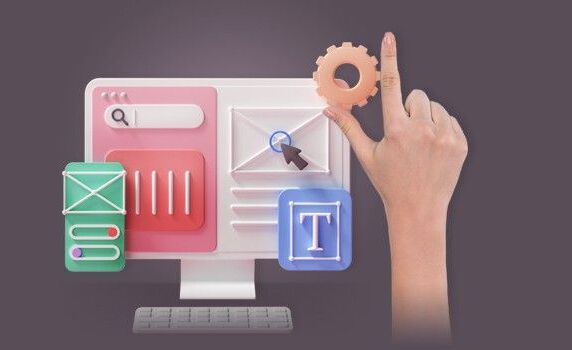
Советы
Как создать сайт. Подробная инструкция
От подготовки до полноценного запуска
Посвящается каждому, кто решил создать свой сайт. Описываю все этапы: от постановки цели до запуска.
Расскажу не только про выбор конструкторов и CMS, но и о том, как нарисовать структуру, написать тексты, позаботиться о SEO и протестировать готовый сайт перед запуском.
Шаг 1
Определяем цель
Любой проект, особенно такой масштабный, как создание сайта, следует начинать с вопроса: «А зачем мне это делать?» Ответ важен по двум причинам:
- Может оказаться, что сайт вам не нужен. Например, вам вполне хватает заказов из соцсетей или вы можете начать продавать свой продукт онлайн там.
- Сайты бывают разными. Важно сразу определиться, какой именно вариант вам нужен: интернет-магазин, сайт для продажи услуг или портфолио. От этого зависит структура сайта и выбор инструментов для его изготовления.
Определитесь, какой сайт вам нужен:
- Портфолио. Сайт или страничка с выполненными проектами, чтобы показывать свой опыт будущим работодателям или заказчикам.
- Личный сайт (сайт-визитка). Создается для продвижения личного бренда и профессиональных услуг (сайты копирайтеров, психологов, юристов).
- Блог (личный или корпоративный). В основном состоит из страниц со статьями.
- Корпоративный сайт. Представительство компании в интернете. Там есть информация о том, чем компания занимается, где находится, как с ней связаться. Такие сайты могут генерировать заявки, но это не единственная их функция.
- Лендинг. Одностраничник, главная цель которого — побудить посетителя совершить определенное действие (купить или оставить контакты, чтобы получить дополнительную информацию).
- Интернет-магазин. Сайт, который в основном состоит из карточек товаров. В интернет-магазине есть корзина и личный кабинет. Есть интеграции с системами оплаты и доставки. В общем, есть все возможности, чтобы клиент купил товар онлайн.
Личный сайт психолога. На первом плане — фотография специалиста
Корпоративный сайт ИТ-компании. Акцент на опыт.
Лендинг обычно посвящен отдельному продукту
Шаг 2
Изучаем сайты конкурентов
Наверняка кто-нибудь уже делал и оптимизировал сайт под ваши задачи. Возможно, это были конкуренты, компании из смежных областей или западные коллеги. Важно, что вам не придется изобретать велосипед заново.
Когда определите цели, проанализируйте сайты конкурентов. Изучите все сайты, которые близки к вашему проекту. Например, если хотите открыть ветклинику, вбейте в поисковике (желательно использовать и Яндекс, и Google, чтобы получить более цельную картину) «ветеринарная клиника» и начинайте просматривать результаты.
Обратите внимание на структуру каждого сайта — многостраничник это или лендинг. Оцените трафик (поможет сервис SimilarWeb) и функционал. Отметьте, есть ли интересные находки.
Чтобы лучше структурировать информацию, сразу заносите данные в таблицу. Так вам будет проще проанализировать сайты и сделать выводы.
Выберите 2-3 сайта, которые вам понравились больше всего, — на них и будете опираться при подготовке структуры, написании текстов и создании своего сайта.
Шаг 3
Проводим SEO-анализ и составляем семантическое ядро
SEO (Search Engine Optimization) — это поисковая оптимизация сайта, которая помогает ему забраться на более высокие позиции в поиске по важным для вас запросам. А чем выше сайт, тем больше шансов, что люди на него перейдут.
Топ-3 по запросу «купить шторы». Эти ребята оказались здесь не случайно. Такие высокие позиции означают, что они много внимания уделили SEO
Некоторые считают, что обойдутся и без SEO. Кажется, что проще дать рекламу. Сегодня закинул деньги в кабинет, завтра получил готовых клиентов. Однако трафик на сайт заканчивается вместе с рекламным бюджетом. SEO же работает в долгую. Вы настраиваете сайт, а потом постоянно получаете клиентов из поиска без дополнительных усилий. Эти посетители заинтересованы в вашем продукте (искали через поиск), а главное — обходятся вам бесплатно.
Самая серьезная и распространенная ошибка при настройке SEO — про него вспоминают слишком поздно. Например, на последнем этапе перед запуском сайта. В результате получается не очень эффективно, потому что приходится переписывать тексты и даже менять структуру.
Дело в том, что семантическое ядро (запросы, по которым люди будут вас искать) влияет как на структуру сайта, так и на макеты страниц. Поэтому правильнее всего заняться SEO сразу после или даже на этапе анализа конкурентов.
Если хотите попробовать составить семантическое ядро самостоятельно, вот подробная инструкция, где все разложено по полочкам. Ничего сверхсложного там нет.
Если SEO для вас темный лес и вы не хотите в нем разбираться, найдите хорошего SEO-специалиста. Он проведет анализ и подготовит семантическое ядро, которое вы сможете использовать при подготовке структуры (о чем обязательно стоит написать на сайте) и при написании текстов (какие ключевые слова использовать, чтобы охватить нужные коммерческие и информационные запросы).
Где искать специалистов для проекта
Есть два основных пути, как искать людей для решения задач по сайту:
- Через знакомых.
- На специальных сайтах.
Первый вариант более предпочтительный. Возможно, вам удастся заполучить человека, который где-то работает и делает классные штуки, но у него есть время и желание поработать над вашим проектом. Он уже помогал вашим знакомым и сделал все хорошо и в срок.
Главный минус второго варианта — вы не знаете людей, к которым обращаетесь. К сожалению, многие фрилансеры — ребята ненадежные и могут просто слиться с проекта. В этом случае вы потеряете деньги (предоплату), время и силы. Конечно, можно обратиться в студию. Но это уже совсем другие деньги и, что интересно, успех проекта также не гарантирован. Я слышала много историй от своих знакомых, когда подрядчики срывали сроки или на порядок превышали бюджет.
Поэтому если уж ищите специалистов на стороне, постарайтесь снизить риск неудачи:
Изучите отзывы. Лучше заплатить чуть дороже тому, о ком хорошо отзываются другие люди.
Посмотрите портфолио. Хорошо, если у человека есть успешные проекты, которые близки к вашей тематике.
Начните с маленькой задачи. Например, попросите нарисовать одну страницу. Такое задание реально сделать быстро, и вы сможете понять, подходит ли вам этот человек.
| Хороший специалист | Плохой специалист |
| Отталкивается не от задания, а от задачи. | Со всем соглашается, делает, как скажут. |
| Предлагает лучшие варианты решений. | Концентрируется на процессе, а не на результате. |
| Не делает то, что вредит результату. | Ждет готовых решений от клиента. |
Самые популярные биржи для поиска специалистов онлайн:
- Weblancer.net;
- Freelance.ru;
- Freelancehunt.com;
- Workspace.ru;
- FL.ru.
Шаг 4
Покупаем домен
Домен — это имя и одновременно адрес сайта в интернете. Например, unisender.com.
Обычно в качестве домена выбирают название компании или бренда, свою фамилию (если это личный сайт) или слова, которые описывают сферу деятельности (окна.рф).
Выбирайте такое имя, которое легко запомнить и написать в строке браузера. Обратите внимание, какие варианты используют ваши конкуренты. Возможно, вам понравится их подход и вы решите использовать похожую логику.
Имя сайта также включает доменную зону (домен верхнего уровня):
- национальную (.ru, .рф, .ua);
- международную (.com, .org, .net);
- тематическую (.fitness, .business, .style).
Удобнее всего использовать национальный домен (.ru для России, .ua для Украины), если вы предлагаете свои продукты жителям одной страны. Однако сайтов много и популярные слова почти наверняка заняты. При таком раскладе попробуйте выбрать одну из тематических зон (там конкуренция меньше) или проверьте другие варианты имени.
Еще можно попробовать выкупить домен у владельца. Например, если домен не используется. Бизнес мог закрыться, и в результате хороший домен остался не у дел и ждет, когда вы его купите.
Подобрать домен можно на сайте любой компании, которая занимается регистрацией доменов. Наиболее популярные и удобные сервисы:
- reg.ru;
- nic.ru.
На этих сайтах вы сможете не только проверить домен, но и получить рекомендации по подбору имени, а также найти контакты владельца домена, если он занят.
Стоимость доменов варьируется от 100 руб. до нескольких миллионов (премиальные домены с историей, на которых раньше были сайты).
Как вам домен за 20 млн рублей?
Если домен официально не продается, то о цене придется договариваться с его владельцем.
Домен в зоне .ru занят. Можно попробовать его выкупить или остановиться на зоне .com
Больше рекомендаций по выбору домена читайте в статье «Что такое домен и как его выбрать».
Важно! Для России можно использовать домен на кириллице (сантехника.рф), там конкуренция ниже, чем в зоне .ru. Однако готовьтесь, что такой выбор осложнит работу с SEO сайта.
Шаг 5
Арендуем хостинг и SSL-сертификат
Хостинг — это место на сервере, где будет физически размещаться ваш сайт. Если домен — это ваш адрес, то хостинг — это дом по этому адресу.
Выбрать хостинг не очень сложно, но и тут есть свои особенности. Мы уже писали о том, как это сделать.
SSL-сертификат— это криптографический протокол, который поможет защитить данные пользователей. Наличие сертификата — знак безопасности сайта для поисковых систем. А это хороший плюс к позициям в выдаче — сайты с SSL-сертификатом поисковики будут показывать выше. Если продолжить аналогию с домами, то сайты с SSL-сертификатом расположены в благополучном районе, а без него — в криминальном. Поисковые системы не хотят ходить в криминальный район и показывают своим пользователям сначала те сайты, у которых есть SSL-сертификат
Обычно SSL-сертификат и хостинг можно приобрести у тех же регистраторов, которые сдают в аренду домены. Выгоднее покупать все вместе, в этом случае что-нибудь, например, SSL-сертификат, вам может достаться бесплатно.
Если вы будете делать сайт в конструкторе, то можно обойтись и без отдельного хостинга. Большинство конструкторов их предоставляют по умолчанию. Об этом дальше.
Шаг 6
Рисуем структуру сайта и прототипы страниц
Структура – разделы и страницы сайта, представленные в виде иерархии. Проще всего нарисовать структуру на листочке, опираясь на анализ конкурентов, свои представления о будущем сайте, а также на семантическое ядро для SEO.
Вот простой пример структуры корпоративного сайта. Такие страницы есть почти на каждом подобном ресурсе:
- Главная (часто оформляют как лендинг).
- О нас (пишут о преимуществах и команде).
- Продукты / Услуги (под каждый продукт или услугу выделяют отдельную страницу).
- Отзывы/кейсы.
- Вакансии (описывают не только вакансии, но и преимущества работы в компании).
- Блог (если есть).
- Контакты.
- Правовая информация (политика конфиденциальности, политика cookies).
Структура даст окончательный ответ на вопрос: нужен ли вам многостраничник или вся информация спокойно уместится на одной странице. Тогда можно смело делать лендинг и не заморачиваться. Но надо учитывать, что одностраничники гораздо хуже подходят для SEO- продвижения.
Когда вы определитесь, какие типы страниц вам нужны, приступайте к созданию прототипов. Это схемы страниц сайта, которые показывают, какой контент и где будет размещен. Здесь кнопка, там изображение, а вот тут меню, форма или калькулятор. Не забудьте заглянуть в семантическое ядро, чтобы ничего не упустить.
Если есть желание ковыряться и разбираться в программах, попробуйте создать прототип онлайн в Figma. Или возьмите еще один лист бумаги и схематично изобразите каждый тип страницы. Не мельчите. Проще всего рисовать прототип экранами.
Фрагмент прототипа страницы «О нас». На экране «Почему мы» будет текст о преимуществах с иконками. А на экране «Наша команда» разместим общую фотку сотрудников и небольшое описание
Прототип поможет вам составить список контента, который потребуется для наполнения сайта. Вы поймете, какие тексты и в каком объеме нужно написать, какие иллюстрации и фотографии подготовить.
Также в ходе создания прототипа важно определиться, какой функционал на сайте вам понадобится. Например, калькулятор, корзина, личный кабинет, раздел для размещения статей (блог), слайдер, карусель и т.д. От выбранного функционала будет зависеть, сможете ли вы создать сайт в конструкторе или вам потребуется CMS (система управления контентом).
Шаг 7
Пишем тексты, делаем фотографии
Если у вас нет опыта или времени на написание текста, подготовьте задание для копирайтера. Опишите, для какой аудитории предназначен текст, какой объем в знаках нужен, о чем писать, какие ключевые слова использовать (согласно анализу SEO). Чем подробнее распишите, тем лучше.
Пример готового SEO-ТЗ
Если все-таки решите писать тексты самостоятельно, проверьте орфографию и пунктуацию. Можно через «Орфограммку».
Что касается сути и формулировок, то совсем страшные косяки поможет исправить сервис «Главред». Он подскажет, на какие фразы и слова обратить внимание и почему. Чтобы быть в теме, можно изучить письма из бесплатной рассылки Главреда.
Также на этом этапе продумайте, какие вам нужны изображения для сайта и сможете ли вы их сделать своими силами. Или лучше позвать фотографа и иллюстратора? В любом случае о фотографиях лучше позаботиться заранее. Если вы открываете интернет-магазин, потребуются фото всех товаров, а это — дело не одного дня. Некоторые думают, что можно скачать фотки товаров из интернета. Но обычно такие фотографии защищены ватермарками. А даже если и нет, то они кому-то принадлежат, и владелец может подать в суд на тех, кто использует его собственность без спроса.
Шаг 8
Выбираем конструктор и собираем сайт
Конструкторы — самый простой и быстрый способ создать сайт. Работают они по такому принципу: вы создаете страницы из готовых блоков, которые можно настраивать под себя. В итоге сайты на одном и том же конструкторе все равно будут не похожи друг на друга. Глубоко разбираться в дизайне и верстке для работы в конструкторе не нужно.
Для начала изучите популярные сервисы. Разберитесь, достаточно ли вам функционала, который они предлагают, чтобы реализовать все ваши задумки. Я уже писала подробную статью о 10 самых популярных сервисах, заходите и выбирайте.
Конструкторы берут за свои услуги абонентскую плату. Вы можете создать сайт бесплатно, но будете платить приличную сумму за размещение (около 8000 рублей в год в среднем). Сразу подумайте, подходит ли вам такой вариант.
А еще в конструкторах есть готовые шаблоны сайтов под разные тематики. Возможно, у вас получится создать сайт даже быстрее, чем вы думаете
В любом случае у всех конструкторов есть пробный период от 10 до 14 дней, поэтому не торопитесь с окончательным выбором, протестируйте каждый сервис.
На что стоит обратить внимание при выборе конструктора:
- Сколько в год будет обходиться содержание сайта. Есть ли бесплатный тариф и какие у него ограничения.
- Есть ли в конструкторе все нужные функции. Если нет, можно ли добавлять свой код. Например, вы можете заказать калькулятор на стороне и вставить его в виде HTML-блока с кодом. Кроме того, подумайте, можно ли отказаться от каких-то наворотов в пользу простоты и функциональности.
- Удобно ли работать в интерфейсе, все ли понятно.
- Как быстро и насколько профессионально реагирует на запросы техподдержка. Задайте свои вопросы в чате или по телефону и по ответам сделайте вывод.
- Предлагают ли хостинг и SSL-сертификат и на каких тарифах (не придется ли покупать все это отдельно).
Как по мне, конструктор хорошо подходит для новичков, которые в первый раз собираются делать сайт, или для личных проектов типа портфолио. Кроме того, это хороший вариант для быстрого тестирования идей. Сделайте сайт в конструкторе, запустите, попользуйтесь какое-то время. А дальше поймете, подходит ли вам такой вариант или пора переходить на коробочную CMS.
Если вы решили делать сайт в конструкторе, то можете смело переходить к шагу 12.
Бесплатный конструктор лендингов Unisender Business
Создайте одностраничный сайт, настройте прием платежей, подключите свой домен и начинайте принимать заказы.
Создать лендинг
Шаг 9
Если конструкторы не подошли, делаем на коробочной CMS
Более сложный путь — выбрать CMS (систему управления контентом) и создать сайт с помощью дизайнера и программиста-верстальщика. Можно сделать сайт на CMS и самому, но в этом случае новичкам лучше использовать конструктор.
Сразу хочу обратить внимание, что в таком варианте проекта будет задействовано больше людей, он потребует больше времени, а поэтому результат гораздо менее предсказуем. Возможно, у вас получится совсем не тот сайт, каким вы видели его у себя в голове. Поэтому хорошо подумайте, может, все-таки конструктор? 🙂
Для начала определитесь, какую систему управления использовать. Хотите сравнивать, выбирать и анализировать — у нас есть подходящая статья с обзором популярных систем управления контентом сайта.
Однако с учетом того, что 45% сайтов в зоне .ru работают на WordPress и эта система управления контентом бесплатная, предлагаю не усложнять себе жизнь. Если уж WordPress совсем вам не нравится, из бесплатных систем еще есть Joomla, а среди платных — 1C-Битрикс.
Рейтинг CMS согласно опросу 5 млн доменов в зоне RU
На этом же шаге займитесь поиском дизайнера и программиста-верстальщика. Если не знаете, какую CMS выбрать, но на примете есть хороший программист, попросите совета у него.
Шаг 10
Делаем макет
С CMS определились. Самое время подготовить задание на разработку макета. Проверьте, есть ли у вас все необходимые материалы для дизайнера:
- Готовые тексты. Используйте тексты, которые будут на чистовой версии сайта. Иначе может получиться, что в дизайн они не поместятся, а потом придется переделывать.
- Структура сайта и прототипы страниц, которые нужно задизайнить.
- Референсы (какие дизайны сайтов вам нравятся, тут можно брать не только свою тематику).
- Личные пожелания касаемо шрифтов, логотипов, цветов и т.д.
Соберите всю эту информацию в задание и передайте дизайнеру.
Шаг 11
Отдаем макет на верстку и программирование
Для программиста вам надо подготовить:
- прототипы и готовые макеты страниц от дизайнера;
- тексты и изображения для наполнения сайта;
- подробное описание функционала сайта, на каких страницах и как он должен работать;
- доступы к CMS.
На этом шаге обязательно проверьте, чтобы на сайте были все обязательные элементы про обработку персональных данных:
- ссылка на политику конфиденциальности;
- чекбокс на согласие на обработку персональных данных в формах;
- уведомление о сборе персональных данных через cookies.
Артем Чеховской, редактор блога UniSender
Можно ли создать сайт на CMS без дизайнера и верстальщика
В теории — да. Когда мне нужно было сделать сайт для себя, то я сразу решил, что буду использовать CMS. Конструкторы казались мне чем-то шаблонным и не очень гибким.
В качестве CMS я выбрал WordPress. Купил домен и хостинг, связал их друг с другом — инструкций, как это сделать, хватает. После этого установил WordPress на хостинг. Если будете качать WordPress с официального сайта, то там же найдете инструкцию по установке (на английском).
Некоторые хостинги предлагают бесплатно установить WordPress за вас. Я пользовался Hostinger и там такая функция была в личном кабинете.
Когда установите WordPress, то заходите в админ-панель и выбирайте тему оформления. Ищите ту, которая похожа на тот макет сайта, который вы рисовали до этого.
WordPress можно прокачивать с помощью плагинов. Например, есть специальный плагин, чтобы верстать красивые статьи, есть плагин для настройки SEO, создания квизов, красивых подписей авторов, сбора аналитики и еще много чего другого. Чтобы пользоваться плагинами, дизайнер и верстальщик не нужны.
Дополнительных специалистов обычно привлекают для реализации каких-то нестандартных решений. Например, если ни одна из готовых тем оформления не похожа на сайт, каким вы его задумали. Или если нужно связать сайт с другими сервисами — CRM, соцсетями, базами данных.
Шаг 12
Настраиваем SEO
После того, как сайт готов, важно настроить его для поисковиков: прописать необходимые теги и ЧПУ (человекопонятные урлы), сделать перелинковку между страницами, создать карту сайта.
Я не буду подробно останавливаться на том, как это делать. В конструкторе вы сможете все настроить самостоятельно (там есть подсказки), а если сайт на CMS, позовете сеошника. Вот хороший чек-лист по SEO, который поможет ничего не забыть.
Настройка метатегов и 404 страницы в конструкторе uKit
Важно! Обязательно зарегистрируйте сайт на Google Search Console и в Яндекс. Вебмастере. Эти сервисы помогут поисковикам быстрее проиндексировать сайт, найдут ошибки в SEO-настройках и посоветуют, что можно улучшить на сайте в целом.
Шаг 13
Тестируем сайт
Прежде чем выпустить свеженький сайт в сеть, важно все хорошо проверить.
Перечислю основные моменты, которые стоит протестировать, и сервисы, которые пригодятся на этом этапе.
В таком деле не помешают помощники. Подумайте, кто из друзей и знакомых больше всего подходит под вашу целевую аудиторию и сможет дать полезную обратную связь.
Скорость загрузки и отображение в браузерах
Если сайт грузится слишком долго, пользователи закроют его и переключатся на другие страницы. Согласно исследованиям, 47% онлайн-покупателей считают, что страницы сайта должны открываться за 2 секунды или быстрее. Кроме того, скорость загрузки учитывается поисковыми системами, и это влияет на позицию сайта в поисковой выдаче.
Определить скорость загрузки страницы поможет бесплатный сервис Google PageSpeed Insights.
Сервис покажет оценку скорости загрузки сайта от 0 до 100 и даст рекомендации, как можно улучшить результат
Проверьте, как будет выглядеть сайт в популярных браузерах. Самый простой вариант — установить эти браузеры и самому открыть в каждом из них свой сайт. Или можно использовать сервисы типа CrossBrowserTesting.
Удобство для мобильных пользователей
Для начала откройте сайт на своем телефоне, полистайте, понажимайте на кнопки. Будет сразу понятно, что именно стоит улучшить. Например, увеличить размер кнопок и изображений или ускорить загрузку.
На этом шаге самое время подключить группу поддержки. Попросите знакомых посмотреть сайт на телефоне и оставить свои комментарии. Что им понравилось, а что показалось неудобным.
Кроме того, можно использовать сервис «Проверка оптимизации сайта для мобильных устройств».
Сервис подскажет, насколько хорошо страница адаптирована под мобильные, и посоветует, как исправить ошибки
Функционал
Постарайтесь вместе с вашими помощниками стать самыми дотошными пользователями:
- прокликайте все ссылки;
- понажимайте на кнопки;
- проверьте, все ли отображается на страницах, что там должно быть;
- протестируйте калькуляторы и другой функционал сайта;
- проверьте формы регистрации: какие письма приходят и приходят ли вообще.
Наверняка вы найдете недочеты и сможете исправить их раньше, чем с ними столкнутся пользователи.
Понятность
Все люди разные. Что очевидно для вас, не факт, что будет понятно посетителям сайта.
Попросите друзей и знакомых, которые помогают тестировать сайт, оценить его общую понятность. Попросите их ответить на вопросы по содержанию:
- что вы предлагаете;
- сколько это стоит;
- почему стоит обращаться именно к вам;
- как с вами связаться;
- что ещё можно сделать на сайте.
Шаг 14
Запускаем
Запустить сайт — это разместить его в интернете на вашем хостинге и домене. Или нажать в конструкторе кнопку «Опубликовать».
На этапе запуска не забудьте позаботиться о статистике. Подключите и настройте Яндекс.Метрику и Google Analytics, чтобы анализировать поведение посетителей сайта.
А теперь самое интересное — это еще не конец, а только начало пути. Пока у вас есть сайт, его надо постоянно улучшать: делать более удобным, красивым и понятным для пользователей. Кроме того, надо регулярно обновлять контент (постить новые кейсы или статьи в блог, размещать новые товары). Поэтому разберитесь, как работать с сайтом в конструкторе или CMS и кто будет этим заниматься на постоянной основе.
Завершить статью хочу ответом на самый распространенный вопрос по созданию сайта: «Можно ли создать сайт самому бесплатно?» Короткий ответ — можно. Подлиннее — все зависит от ваших целей. Если вы делаете портфолио и даже сайт-визитку, можно спокойно использовать конструктор с бесплатным тарифным планом (например, Tilda). Если же вы задумали интернет-магазин, то без вложений не обойтись, как на конструкторе, так и в CMS.
ЭКСКЛЮЗИВЫ ⚡️
Читайте только в блоге
Unisender
Поделиться
СВЕЖИЕ СТАТЬИ
Другие материалы из этой рубрики
Не пропускайте новые статьи
Подписывайтесь на соцсети
Делимся новостями и свежими статьями, рассказываем о новинках сервиса
«Честно» — авторская рассылка от редакции Unisender
Искренние письма о работе и жизни. Свежие статьи из блога. Эксклюзивные кейсы
и интервью с экспертами диджитала.